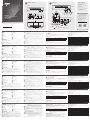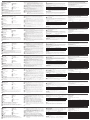A
Hardware Overview
Front View
1 remote port selector jack
2 audio out
3 USB 3.1 Gen 1 peripheral port
Rear View
1 grounding terminal
2 4K resolution switch
3 console ports section
4 USB-C port
5 power jack
6 audio out
7 USB 3.1 Gen 1 peripheral port
8 KVM ports section
B
Installation
1 Ground the CS1953 by connecting one end of a grounding wire to the grounding terminal and the
other end to a suitable grounded object.
Note: Do not omit this step. Proper grounding helps to prevent damage to the unit from power
surges or static electricity.
2 Plug your USB keyboard and USB mouse into the USB console ports from the console ports section
located on the unit’s rear panel.
3 Plug your monitor into the DisplayPort console port from the console ports section located on the
unit’s rear panel and power on the monitor.
4 Plug your speakers into the audio jacks located on the unit’s front and rear panel. The speakers
plugged into the front panel have priority over those plugged into the rear panel.
3-Port USB-C DisplayPort Hybrid
KVMP™ Switch
Quick Start Guide
CS1953 3-Port USB-C DisplayPort Hybrid KVMP™ Switch www.aten.com
CS1953
5 Using the DisplayPort cable, plug the DisplayPort connector into any available DisplayPort port on the
KVM ports section of the switch (CPU 1 and CPU 2), then plug the USB 3.0 cable and audio cable
into their corresponding ports.
Note: 1. Verify that all the connectors are in the same KVM ports section (all in CPU 1, all in CPU 2.).
2. The unit can be bus-powered by the connected KVM sources via USB ports. Please see
Powering the Unit.
6 At the other end of the cables from step 5, plug the DisplayPort cable, USB 3.0 cable, and audio
cable into their respective ports on the computer. Repeat steps 5, and 6 for other PC systems you are
installing.
7 Using the USB-C cable, plug the USB-C connector into the USB-C port on the KVM ports section of
the switch (CPU 3), then plug the audio cable into its corresponding port.
8 At the other end of the cables from step 7, plug the USB-C cable and audio cable into their respective
ports on the USB-C device.
Note: For video output to work through a USB-C port, the device must support DP Alt Mode.
9 Switch the 4K resolution switch to set a 4K resolution between 4K60 and 4K30 for USB-C device
connected to CPU 3.
(a) When the switch is set to 4K60, the CPU 3 provides 4K @ 60Hz resolution and USB 2.0 data
transfer rates.
(b) When the switch is set to 4K30, the CPU 3 provides 4K @ 30Hz resolution and USB 3.1 Gen1 data
transfer rates.
10 (Optional) Plug your USB peripherals into the front or rear USB 3.1 Gen 1 peripheral ports.
11 (Optional) If you choose to use the remote port selector, plug its cable into the remote port selector
jack, located on the unit’s front panel.
12 (Optional) Plug a power adapter into an AC power source, then plug the power adapter cable into
the switch’s power jack.
Note: 1. The unit can be bus-powered by the connected KVM sources via USB ports. Please see
Powering the Unit.
2. To purchase a power adapter for the CS1953, contact your ATEN dealer for more
information.
13 Power on the computers and USB-C device.
Powering the Unit
It is strongly recommended that you fully power the unit. To do so, connect all three KVM USB ports to
powered sources or connect the optional power adapter. A fully powered unit allows you to have the
keyboard, mouse, monitor and USB peripherals fully operational.
If you want to power your USB-C compliant device through the unit (power delivery function), connect the
optional power adapter.
A summary table is shown below:
Power Source(s) Powered Devices and Function
2 USB-B1 + 1 USB-C2Keyboard, Video, Mouse, and USB Peripherals
Power Adapter3Keyboard, Video, Mouse, USB Peripherals, and USB-C charging
Note: 1. Connecting at least two USB-B ports to KVM sources (e.g. PC) to allow normal operation of the
keyboard, mouse and monitor.
2. The USB-C device must itself be powered (e.g. a laptop connected by its own power adapter).
3. To purchase a power adapter for the CS1953, contact your ATEN dealer for more information.
Operation
There are four convenient methods to switch between the computers: Manual –by pressing the Port Selection
Pushbuttons on the front panel; Mouse –by clicking the scroll wheel of the mouse; Hotkey –by entering
combinations on the keyboard; and Remote Port Selector –by pressing the button on the Remote Port Selector.\
Hotkey Setting Mode (HSM)
Hotkey Setting Mode is used to set functions on the switch. Invoke HSM and then press a key in the table
below. Follow the steps below to invoke HSM and perform a hotkey function.
1. Press and hold down the [Num Lock] key.
2. Press and release the [-] key.
3. Release the [Num Lock] key.
4. Press the hotkey to perform the desired function. Refer to the table below for the function.
HSM Summary Table
Key Function
[H] Toggles between the default ([Num Lock] [-]) and alternate ([Ctrl] [F12]) HSM
invocation keys.
[T] Toggles between the default ([Scroll Lock] [Scroll Lock]) and alternate ([Ctrl] [Ctrl])
Port Switching keys.
[F4] Prints the switch’s current settings via a text editor or word processor.
[X] [Enter] Enables/disables Hotkey Port Switching.
[R] [Enter] Resets the Hotkey settings to their default status.
[u][p][g][r][a][d][e]
[Enter] Invokes Firmware Upgrade Mode.
[N] Enables/disables keyboard emulation.
[M] Enables/disables mouse emulation.
Commutateur KVMP™ clavier-vidéo-souris-périphérique DisplayPort USB-C hybride à 3 ports (CS1953) www.aten.com
A
Survol du matériel
Vue de face
1 Prise de sélection du port distant
2 Sortie audio
3 Port de périphérique USB 3.1 Gén 1
Vue de dessus
1 Panneau du voyant d’état
2 Boutons-poussoirs de sélection des ports
Vue de dos
1 Prise terre
2 Commutateur de résolution 4K
3 Section ports console
4 Port USB-C
5 Prise d’alimentation
6 Sortie audio
7 Port de périphérique USB 3.1 Gén 1
8 Section ports KVM
B
Installation
1 Mettez à la terre le commutateur CS1953 en connectant l’une des extrémités du câble de terre à la
borne de terre et l’autre extrémité à un objet adapté mis à la terre.
Remarque : N’Ignorez pas cette étape. Une mise à la terre appropriée aide à éviter que l’appareil
soit endommagé par des surtensions ou de l’électricité statique.
2 Branchez votre clavier USB et votre souris USB aux ports de la console USB à partir de la section des
ports de console située sur le panneau arrière de l’appareil.
3 Branchez votre moniteur dans le port de console DisplayPort à partir de la section de ports de console
située sur le panneau arrière de l’appareil et à l’alimentation des moniteurs.
4 Branchez vos enceintes acoustiques dans les prises audio situées sur la façade et le panneau arrière
de l’appareil. Les haut-parleurs branchés sur le panneau avant ont priorité sur ceux branchés sur le
panneau arrière.
5 À l’aide d’un câble DisplayPort, branchez le connecteur DisplayPort à un port DisplayPort quelconque
disponible de la section des ports clavier-vidéo-souris du commutateur (CPU 1 et CPU 2), puis
branchez le câble USB 3.0 et le câble audio dans leurs ports correspondants.
Remarque : 1. Vérifiez que tous les connecteurs sont dans une même section de ports clavier-vidéo-souris
(tous dans CPU 1, tous dans CPU 2).
2. L’appareil peut être alimenté par le bus des sources clavier-vidéo-souris (KVM) connectées
via les ports USB. Veuillez vous reporter au paragraphe « Alimentation de l’appareil ».
6 À l’autre extrémité des câbles de l’étape 5, branchez le câble DisplayPort, le câble USB 3.0 et le
câble audio de leurs ports correspondants sur l’ordinateur. Répétez les étapes 5 et 6 pour les autres
systèmes informatiques/ordinateurs que vous devez installer.
7 À l’aide d’un câble USB-C, branchez le connecteur USB-C à un port USB-C de la section des ports
clavier-vidéo-souris du commutateur (CPU 3), puis branchez le câble audio dans son port correspondant.
8 À l’autre extrémité des câbles de l’étape 7, branchez le câble USB-C et le câble audio à leurs ports
correspondants sur le dispositif USB-C.
Remarque : Pour que la sortie vidéo fonctionne via un port USB-C, le dispositif doit prendre en
charge le mode DP Alt.
9 Réglez le commutateur de résolution 4K sur une position 4K entre 4K60 et 4K30 pour le
dispositif USB-C connecté à CPU 3.
(a) Lorsque le commutateur est réglé sur 4K60, le module CPU 3 fournit une résolution 4K à 60 Hz et
des vitesses de transmission de données USB 2.0.
(b) Lorsque le commutateur est réglé sur 4K30, le module CPU 3 fournit une résolution 4K à 30 Hz et
des vitesses de transmission de données USB 3.1 Gén 1.
10 (Facultatif) Branchez vos périphériques USB aux ports de périphérique USB 3.1 Gén 1 situés à l’avant
et à l’arrière.
11 (Facultatif) Si vous choisissez d’utiliser le sélecteur de ports distants, branchez son câble dans la prise
du sélecteur de ports distants située sur la façade de l’appareil.
12 (Facultatif) Branchez un adaptateur d’alimentation à une source d’alimentation secteur, puis branchez
le câble de l’adaptateur d’alimentation à la prise d’alimentation du commutateur.
Remarque : 1. L’appareil peut être alimenté par le bus des sources clavier-vidéo-souris (KVM) connectées
via les ports USB. Veuillez vous reporter au paragraphe « Alimentation de l’appareil ».
2. Si votre emballage n’inclut pas d’adaptateur électrique, un adaptateur optionnel est
disponible en achat séparé. Veuillez contacter votre vendeur ATEN pour plus d’informations.
13 Mettez sous tension les ordinateurs et l’appareil USB-C.
Alimentation de l’appareil
Il est fortement recommandé d’alimenter entièrement l’appareil. Pour cela, connectez les trois ports USB
clavier-vidéo-souris à des sources d’alimentation ou branchez l’adaptateur d’alimentation en option. Un
appareil entièrement alimenté permet de faire pleinement fonctionner le clavier, la souris, le moniteur et
les périphériques USB.
Si vous souhaitez alimenter votre dispositif compatible USB-C via l’appareil (fonction de distribution de
l’alimentation), branchez l’adaptateur d’alimentation en option.
Le tableau ci-après récapitule les fonctions d’alimentation :
Source(s) d’alimentation Fonction et appareils alimenté
2 USB-B1 + 1 USB-C2Clavier, vidéo, souris et périphérique USB
Adaptateur d’alimentation3Clavier, vidéo, souris, périphérique USB et charge USB-C
Remarque : 1. Connexion d’aux moins deux ports USB-B aux sources clavier-vidéo-souris (p. ex.
ordinateur) pour un fonctionnement normal du clavier, de la souris et du moniteur.
2. Le dispositif USB-C doit être lui-même alimenté (p. ex. un ordinateur portable connecté à
son propre adaptateur d’alimentation).
3. Si votre emballage n’inclut pas d’adaptateur électrique, un adaptateur optionnel
est disponible en achat séparé. Veuillez contacter votre vendeur ATEN pour plus
d’informations.
Fonctionnement
Quatre méthodes de commutation entre les ordinateurs sont à disposition : - Manuel : en appuyant sur
les boutons-poussoirs de sélection de ports ; - Souris : en cliquant sur la molette de défilement de la
souris ; - Touche de raccourci : en utilisation une combinaison de touches de clavier ; - Sélecteur de ports
distants : en appuyant sur le bouton du sélecteur de ports distants.
Mode de réglage des touches de raccourci (HSM)
Le mode de réglage des touches de raccourci est utilisé pour régler les fonctions du commutateur.
Appelez l’HSM puis appuyez sur une touche du tableau ci-dessous. Suivez les étapes ci-dessous pour
appeler l’HSM et exécuter une fonction de raccourci.
1. Appuyez sur la touche [Num Lock] et maintenez-la.
2. Appuyez et relâchez la touche [-].
3. Relâchez la touche [Num Lock].
4. Appuyez sur la touche de raccourci pour exécuter la fonction souhaitée. Reportez-vous au tableau
ci-dessous pour la fonction.
Tableau récapitulatif HSM
Touche Fonction
[H] Bascule entre les touches de lancement HSM par défaut ([Num Lock] [-]) et
secondaire ([Ctrl] [F12]).
[T] Bascule entre les touches de commutation de port par défaut ([Scroll Lock] [Scroll
Lock]) et ([Ctrl] [Ctrl]) en alternative.
[F4] Imprime les réglages actuels du commutateur via un éditeur de texte ou un
traitement de texte.
[X][Enter] Active/désactive la commutation de port par touche de raccourci.
[R][Enter] Réinitialise les paramètres de touche de raccourci à leurs valeurs par défaut.
[u][p][g][r][a][d][e]
[Enter] appelle le mode de mise à niveau du firmware.
[N] Active/désactive l’émulation du clavier.
[M] Active/désactive l’émulation de la souris.
CS1953 – 3-Port-Hybrid-KVMP™-Switch mit DisplayPort und USB-C-Port www.aten.com
A
Hardware Übersicht
Ansicht von vorn
1 Remoteportwählerbuchse
2 Audio-Ausgang
3 USB 3.1 Gen 1-Peripheriegeräteport
Ansicht von oben
1 LED-Statusanzeigefeld
2 Portwahl-Drucktasten
Ansicht von hinten
1 Erdungsklemme
2 4K-Auflösung-Umschalter
3 Abschnitt Konsolenports
4 USB-C-Port
5 Netzadapterbuchse
6 Audio-Ausgang
7 USB 3.1 Gen 1-Peripheriegeräteport
8 Abschnitt KVM-Ports
B
Installation
1 Erden Sie den CS1953, indem Sie ein Ende der Erdungsleitung an die Erdungsklemme anschließen
und das andere Ende mit einem geeigneten geerdeten Gegenstand verbinden.
Hinweis: Überspringen Sie diesen Schritt nicht. Eine ordnungsgemäße Erdung hilft dabei, Schäden
am Gerät durch Überspannung oder elektrostatische Aufladung vorzubeugen.
2 Verbinden Sie Ihre USB-Tastatur und Ihre USB-Maus mit den USB-Konsolenports des
Konsolenportabschnitts auf der Rückseite des Geräts.
3 Verbinden Sie Ihren Monitor mit dem DisplayPort-Konsolenport des Konsolenportabschnitts auf der
Rückseite des Geräts und schalten Sie anschließend den Monitor ein.
4 Verbinden Sie Ihre Lautsprecher mit den Audiobuchsen auf der Vorder- und Rückseite des Geräts. Die
auf der Vorderseite des Geräts angeschlossenen Lautsprecher haben vor den auf der Rückseite des
Geräts angeschlossenen Lautsprechern Priorität.
5 Stecken Sie den Stecker des DisplayPort-Kabels in einen freien DisplayPort-Port des KVM-
Portabschnitts des Switches (CPU 1 und CPU 2) und anschließend das USB 3.0-Kabel und das
Audiokabel in die entsprechenden Ports.
Hinweis: 1. Vergewissern Sie sich, dass alle Stecker in demselben KVM-Portabschnitt (alle in CPU 1,
alle in CPU 2) angesteckt sind.
2. Das Gerät kann durch die verbundenen KVM-Quellen über die USB-Ports mit Strom
versorgt werden. Schlagen Sie hierfür unter „Stromversorgung des Geräts“ nach.
6 Stecken Sie die noch freien Stecker des DisplayPort-, USB 3.0- und Audiokabels aus Schritt 5 in die
jeweils für sie vorgesehenen Ports des Computers. Wiederholen Sie die Schritte 5 und 6 für weitere
zu installierende PC-Systeme.
7 Stecken Sie den Stecker des USB-C-Kabels in den USB-C-Port des KVM-Portabschnitts des Switches
(CPU 3) und anschließend den Stecker des Audiokabels in den entsprechenden Port.
8 Stecken Sie die noch freien Stecker des USB-C- und Audiokabels aus Schritt 7 in die jeweils für sie
vorgesehenen Ports des Computers.
Hinweis: Für eine Videoausgabe über einen USB-C-Port muss das Gerät den alternativen
DisplayPort-Modus (DP Alt) unterstützen.
9 Wählen Sie mit Hilfe des 4K-Auflösung-Umschalters für das an CPU 3 angeschlossene USB-C-Gerät
entweder die 4K-Auflösung 4K60 oder 4K30 aus.
(a) Wenn Sie mit dem Umschalter 4K60 auswählen, dann stellt CPU 3 eine 4K-Auflösung bei 60 Hz
und USB 2.0-Datenübertragungsraten bereit.
(b) Wenn Sie mit dem Umschalter 4K30 auswählen, dann stellt CPU 3 eine 4K-Auflösung bei 30 Hz
und USB 3.1 Gen 1-Datenübertragungsraten bereit.
10 (Optional) Verbinden Sie Ihre USB-Peripheriegeräte mit den USB 3.1 Gen 1-Ports auf der Vorder- oder
Rückseite des Geräts.
11 (Optional) Wenn Sie den Remoteportwähler benutzen möchten, dann schließen Sie sein Kabel an der
Remoteportwähler buchse auf der Vorderseite des Geräts an.
12 (Optional) Schließen Sie einen Netzadapter an einer AC-Stromquelle an und stecken Sie den
DC-Stecker das Netzadapterkabels in die Netzadapterbuchse des Switchs.
Hinweis: 1. Das Gerät kann durch die verbundenen KVM-Quellen über die USB-Ports mit Strom
versorgt werden. Schlagen Sie hierfür unter „Stromversorgung des Geräts“ nach.
2. Falls das Netzteil nicht im Lieferumfang enthalten ist, können Sie das Netzteil optional separat
erwerben. Bitte kontaktieren Sie Ihren ATEN Händler, um weitere Informationen zu erhalten.
13 Schalten Sie die Computer und das USB-C-Gerät ein.
Stromversorgung des Geräts
Es wird ausdrücklich empfohlen, das Gerät vollständig mit Strom zu versorgen. Verbinden Sie hierfür
alle drei KVM-USB-Ports mit eingeschalteten Quellen oder schließen Sie den optional erwerbbaren
Netzadapter an. Ein vollständig mit Strom versorgtes Gerät ermöglicht Ihnen, dass die Tastatur, die Maus,
der Monitor und die USB-Peripheriegeräte voll funktionsfähig sind.
Wenn Sie Ihr USB-C-Gerät über das Gerät mit Strom versorgen möchten (Strombereitstellungsfunktion),
dann schließen Sie den optionalen Netzadapter an.
Nachstehend finden Sie eine zusammenfassende Tabelle:
Stromquelle(n) Mit Strom versorgte Geräte und Funktionen
2 x USB-B1 + 1 x USB-C2Tastatur, Video, Maus und USB-Peripheriegeräte
Netzadapter3Tastatur, Video, Maus, USB-Peripheriegeräte und USB-C-Laden
Hinweis: 1. Verbinden Sie mindestens zwei USB-B-Ports mit KVM-Quellen (z. B. PCs), um die normale
Funktionalität von Tastatur, Maus und Monitor zu ermöglichen.
2. Das USB-C-Gerät muss eigenständig mit Strom versorgt werden (z. B. der verbundene Laptop
über seinen eigenen Netzadapter).
3. Falls das Netzteil nicht im Lieferumfang enthalten ist, können Sie das Netzteil optional
separat erwerben. Bitte kontaktieren Sie Ihren ATEN Händler, um weitere Informationen zu
erhalten.
Bedienung
Für das komfortable Umschalten zwischen den Computern stehen Ihnen vier Methoden zur Verfügung:
Manuell – durch Drücken der Portwahl-Drucktasten auf der Gerätevorderseite; Maus – durch Drücken
des Mausrades; Schnellwahltaste – durch Drücken von Tastenkombinationen auf der Tastatur und
Remoteportwähler – durch Drücken der Taste des Remoteportwählers.
Hotkey-Einstellmodus (HSM)
Mit dem Hotkey-Einstellmodus können Sie die Funktionen auf dem Switch einstellen. Rufen Sie HSM auf
und drücken Sie anschließend eine der in nachstehender Tabelle beschriebenen Tasten. Folgen Sie den
nachstehenden Schritten, um HSM aufzurufen und eine Hotkey-Funktion auszuführen.
1. Halten Sie die [Num Lock]-Taste gedrückt.
2. Drücken Sie die [-]-Taste und lassen Sie sie wieder los.
3. Lassen Sie die [Num Lock]-Taste los.
4. Drücken Sie die entsprechende Hotkey-Taste, um die gewünschte Funktion auszuführen. Sehen Sie
bzgl. der Funktionen in nachstehender Tabelle nach.
Tabelle HSM-Zusammenfassung
Taste Funktion
[H] Umschaltung zwischen den HSM-Standardaufruftasten ([Num Lock] [-]) und den
alternativen HSM-Aufruftasten ([Ctrl] [F12]).
[T] Umschalten zwischen der standardmäßigen Portumschaltungstastenkombination
([Scroll Lock] [Scroll Lock]) und der alternativen Portumschaltungstastenkombination
([Ctrl] [Ctrl]).
[F4] Ausgabe der aktuellen Switch-Einstellungen über einen Texteditor oder ein
Textverarbeitungsprogramm.
[X][Enter] Aktivierung / Deaktivierung der Schnellwahltasten-Portumschaltung.
[R][Enter] Rücksetzung der Schnellwahltasteneinstellungen auf ihre Standardwerte.
[u][p][g][r][a][d][e]
[Enter] Aufruf des Modus Firmwareaktualisierung.
[N] Aktivierung / Deaktivierung der Tastaturemulation.
[M] Aktivierung / Deaktivierung der Mausemulation.
CS1953 Conmutador híbrido KVMP™ DisplayPort USB-C de 3 puertos www.aten.com
A
Vista general del hardware
Vista frontal
1 Conector selector de puerto remoto
2 Salida de audio
3 Puerto periférico USB 3.1 Gen1
Vista superior
1 Panel de estado led
2 Botones de selección de puerto
Vista posterior
1 Toma de tierra
2 Conmutador de resolución 4K
3 Sección de puertos de consola
4 Puerto USB-C
5 Entrada de alimentación
6 Salida de audio
7 Puerto periférico USB 3.1 Gen1
8 Sección de puertos KVM
B
Instalación
1 Conecte a tierra el CS1953 conectando un extremo de un cable de conexión a tierra al terminal de
conexión a tierra y el otro extremo a un objeto conectado a tierra adecuadamente.
Nota: No omita este paso. Una conexión a tierra adecuada ayuda a evitar daños en la unidad por
sobretensiones o electricidad estática.
2 Conecte el teclado USB y el ratón USB a los puertos de consola USB de la sección de puertos de
consola ubicada en el panel posterior de la unidad.
3 Conecte el monitor al puerto de consola DisplayPort de la sección de puertos de consola ubicada en
el panel posterior de la unidad y encienda el monitor.
4 Conecte los altavoces a las entradas de audio ubicadas en el panel frontal y posterior de la unidad.
Los altavoces conectados en el panel frontal tienen prioridad sobre los conectados en el panel
posterior.
5 Con el cable DisplayPort, conecte el conector DisplayPort a cualquier puerto DisplayPort disponible
en la sección de puertos KVM del conmutador (CPU 1 y CPU 2) y luego conecte el cable USB 3.0 y el
cable de audio a sus puertos correspondientes.
Nota: 1. Verifique que todos los conectores estén en la misma sección de puertos KVM (todos en la
CPU 1, todos en la CPU 2).
2. La unidad puede ser alimentada por bus por las fuentes KVM conectadas a través de puertos
USB. Consulte la sección Alimentación de la unidad.
6 En el otro extremo de los cables del paso 5, conecte el cable DisplayPort, el cable USB 3.0 y el cable
de audio a sus respectivos puertos del ordenador. Repita los pasos 5 y 6 para otros sistemas de PC
que esté instalando.
7 Con el cable USB-C, conecte el conector USB-C al puerto USB-C de la sección de puertos KVM del
conmutador (CPU 3) y luego conecte el cable de audio a su puerto correspondiente.
8 En el otro extremo de los cables del paso 7 conecte el cable USB-C y el cable de audio a sus
respectivos puertos del dispositivo USB-C.
Nota: Para que la salida de vídeo funcione a través de un puerto USB-C, el dispositivo debe ser
compatible con el modo DP Alt.
9 Cambie el conmutador de resolución 4K para establecer una resolución 4K entre 4K60 y 4K30 para el
dispositivo USB-C conectado a la CPU 3.
(a) Cuando el conmutador se establece en 4K60, la CPU 3 ofrece una resolución de 4K a 60 Hz y
velocidades de transferencia de datos USB 2.0.
(b) Cuando el conmutador se establece en 4K30, la CPU 3 ofrece una resolución de 4K a 30 Hz y
velocidades de transferencia de datos USB 3.1 Gen1.
10 (Opcional) Conecte sus periféricos USB a los puertos periféricos USB 3.1 Gen1 delanteros o traseros.
11 (Opcional) Si elige utilizar el selector de puerto remoto, conecte su cable al conector selector de
puerto remoto ubicado en el panel frontal de la unidad.
12 (Opcional) Conecte un adaptador de alimentación a una toma eléctrica CA y luego conecte el cable
del adaptador de alimentación a la entrada de alimentación del conmutador.
Nota: 1. La unidad puede ser alimentada por bus por las fuentes KVM conectadas a través de
puertos USB. Consulte la sección Alimentación de la unidad.
2. Si el contenido de su paquete no incluye el adaptador de corriente, podrá adquirir mediante
una compra por separado el adaptador de corriente opcional. Póngase en contacto con su
distribuidor de ATEN para obtener más información.
13 Encienda los ordenadores y el dispositivo USB-C.
Alimentación de la unidad
Se recomienda encarecidamente que alimente completamente la unidad. Para hacerlo, conecte los tres
puertos USB KVM a fuentes de alimentación o conecte el adaptador de alimentación opcional. Una
unidad totalmente alimentada le permite tener el teclado, el ratón, el monitor y los periféricos USB
completamente operativos.
Si desea alimentar su dispositivo compatible con USB-C a través de la unidad (función de suministro de
potencia), conecte el adaptador de alimentación opcional.
A continuación, se muestra una tabla resumen:
Fuentes de alimentación Dispositivos alimentados y función
2 USB-B1 + 1 USB-C2Teclado, vídeo, ratón y periféricos USB
Adaptador de alimentación3Teclado, vídeo, ratón, periféricos USB y carga de USB-C
Nota: 1. Conecte al menos dos puertos USB-B a fuentes KVM (por ejemplo, PC) para permitir el
funcionamiento normal del teclado, el ratón y el monitor.
2. El dispositivo USB-C debe estar alimentado (p. ej., un ordenador portátil conectado con su
propio adaptador de alimentación).
3. Si el contenido de su paquete no incluye el adaptador de corriente, podrá adquirir mediante
una compra por separado el adaptador de corriente opcional. Póngase en contacto con su
distribuidor de ATEN para obtener más información.
Funcionamiento
Existen cuatro métodos adecuados para conmutar entre ordenadores: manual: pulsando los botones
de selección de puerto en el panel frontal; ratón: haciendo clic en la rueda de desplazamiento del
ratón; tecla de acceso rápido: introduciendo combinaciones en el teclado; y selector de puerto remoto:
pulsando el botón en el selector de puerto remoto.
Modo de configuración de teclas de acceso directo (HSM)
El modo de configuración de teclas de acceso directo se usa para establecer funciones en el conmutador.
Ejecute el modo de configuración de teclas de acceso directo y, luego, pulse una de las teclas incluidas en
la siguiente tabla. Realice los siguientes pasos para ejecutar el modo de configuración de teclas de acceso
directo y realizar una función de tecla de acceso directo.
1. Mantenga pulsada la tecla [Num Lock].
2. Pulse y suelte la tecla [-].
3. Suelte la tecla [Num Lock].
4. Pulse la tecla de acceso directo para ejecutar la función deseada. Consulte las funciones en la tabla siguiente.
Tabla de resumen del modo de configuración de teclas de acceso directo
Tecla Función
[H] Alterna entre las teclas de invocación HSM por defecto ([Num Lock] [-]) y las
alternativas ([Ctrl] [F12]).
[T] Alterna entre las teclas de conmutación de puertos por defecto ([Scroll Lock] [Scroll
Lock]) y las alternativas ([Ctrl] [Ctrl]).
[F4] Imprime la configuración actual del conmutador mediante un editor de textos o un
procesador Word.
[X][Enter] Activa/desactiva la conmutación de puertos con teclas de acceso rápido.
[R][Enter] Restablece la configuración de las teclas de acceso rápido a su estado predeterminado.
[u][p][g][r][a][d][e]
[Enter] Ejecuta el modo de actualización del firmware.
[N] Activa/desactiva la emulación del teclado.
[M] Activa/desactiva la emulación del ratón.
Switch KVMP™ ibrido DisplayPort USB-C a 3 porte CS1953 www.aten.com
A
Panoramica dell'Hardware
Vista anteriore
1 Jack selettore di porte remote
2 Uscita audio
3 Porta periferiche USB 3.1 Gen1
Vista parte superiore
1 Pannello LED di stato
2 Pulsanti di selezione porte
Vista posteriore
1 Terminale di messa a terra
2 Switch per risoluzione 4K
3 Sezione porte console
4 Porta USB-C
5 Presa di alimentazione
6 Uscita audio
7 Porta periferiche USB 3.1 Gen1
8 Sezione porte KVM
B
Installazione
1 Effettuare la messa a terra dell'unità CS1953, collegando un'estremità dell'apposito cavo al terminale
di messa a terra e l'altra a un oggetto adeguatamente collegato al suolo.
Nota: Eseguire sempre questo passo. Un'adeguata messa a terra permette di evitare danni all'unità
dovuti a sovratensioni o elettricità statica.
2 Inserire la tastiera e il mouse USB nelle porte console USB della sezione porte console situata sul
pannello posteriore dell'unità.
3 Inserire il monitor nella porta console DisplayPort della sezione porte console situata sul pannello
posteriore dell'unità e accenderlo.
4 Inserire gli altoparlanti nei jack audio situati sul pannello anteriore e posteriore dell'unità. Gli
altoparlanti collegati al pannello anteriore hanno la priorità su quelli collegati al pannello posteriore.
5 Servendosi del cavo DisplayPort, inserire il connettore DisplayPort in una qualunque delle porte
DisplayPort disponibili sulla sezione porte KVM dello switch (CPU 1 e CPU 2), quindi inserire il cavo
audio e il cavo USB 3.0 nelle relative porte.
Nota: 1. Verificare che tutti i connettori siano applicati alla stessa sezione porte KVM (cioè tutti in
CPU 1 o tutti in CPU 2).
2. L'unità può essere alimentata tramite bus dalle sorgenti KVM collegate alle porte USB.
Consultare la sezione Alimentazione dell'unità.
6 All'altra estremità dei cavi usati al passo 5, collegare il cavo DisplayPort, il cavo USB 3.0 e il cavo audio nelle
relative porte sul computer. Ripetere i passi 5 e 6 per l'installazione di tutti i sistemi di computer in uso.
7 Servendosi del cavo USB-C, inserire il connettore USB-C in una qualunque delle porte USB-C
disponibili sulla sezione porte KVM dello switch (CPU 3), quindi inserire il cavo audio nella relativa
porta.
8 All'altra estremità dei cavi usati al passo 7, collegare il cavo USB-C e il cavo audio nelle relative porte
sul dispositivo USB-C.
Nota: Perché l'uscita video possa funzionare tramite porta USB-C, il dispositivo deve supportare DP
Alt Mode.
9 Commutare lo switch a risoluzione 4K in modo da impostare una risoluzione compresa tra 4K60 e
4K30 per il dispositivo USB-C collegato alla sezione CPU 3.
(a) Quando lo switch è impostato su 4K60, la sezione CPU 3 fornisce una risoluzione 4K a 60 Hz e
velocità di trasferimento dati USB 2.0.
(b) Quando lo switch è impostato su 4K30, la sezione CPU 3 fornisce una risoluzione 4K a 30 Hz e
velocità di trasferimento dati USB 3.1 Gen1.
10 (Opzionale) Inserire le periferiche USB nelle porte anteriori o posteriori per le periferiche USB 3.1
Gen1.
11 (Opzionale) Se si decide di utilizzare il selettore di porte remote, inserire il relativo cavo nel jack del
selettore porte remote, situato sul pannello anteriore dell'unità.
12 (Opzionale) Inserire un alimentatore in una sorgente elettrica CA, quindi inserire il cavo
dell'alimentatore nel jack di alimentazione dello switch.
Nota: 1. L'unità può essere alimentata tramite bus dalle sorgenti KVM collegate alle porte USB.
Consultare la sezione Alimentazione dell'unità.
2. Se nella tua confezione non c’è l’adattatore per l’alimentazione, puoi comprarne uno
separatamente. Per ulteriori informazioni contattare il proprio rivenditore ATEN.
13 Accendere i computer e il dispositivo USB-C.
Alimentazione dell'unità
Si consiglia di fornire un'alimentazione completa all'unità. A questo scopo, occorre collegare tutte e tre le
porte USB KVM a sorgenti alimentate oppure utilizzare un alimentatore opzionale. Se l'unità è completamente
alimentata, sarà possibile utilizzare al meglio tastiera, mouse, monitor e periferiche USB collegati.
Per alimentare eventuali dispositivi USB-C tramite l'unità (sfruttando la funzione di alimentazione
elettrica), occorre collegare l'alimentatore opzionale.
Nel seguito è presentata una tabella di riepilogo:
Alimentatori Dispositivi alimentati e funzione di alimentazione
2 USB-B1 + 1 USB-C2Tastiera, video, mouse e periferiche USB
Alimentatore3Tastiera, video, mouse, periferiche USB e ricarica USB-C
Nota: 1. Per consentire il normale funzionamento di tastiera, mouse e monitor, occorre collegare almeno
due porte USB-B alle sorgenti KVM (ad es. computer).
2. Anche il dispositivo USB-C deve essere alimentato (ad es. computer portatile collegato al proprio
alimentatore).
3. Se nella tua confezione non c’è l’adattatore per l’alimentazione, puoi comprarne uno
separatamente. Per ulteriori informazioni contattare il proprio rivenditore ATEN.
Funzionamento
Ci sono quattro metodi convenienti per commutare tra i computer: Manuale, premendo i pulsanti di
selezione porta sul pannello anteriore; Mouse, facendo clic sulla rotellina di scorrimento del mouse; Tasti
di scelta rapida, inserendo combinazioni di tasti sulla tastiera; e Selettore di porte remote, premendo il
relativo pulsante sul selettore.
Modalità Impostazione tasti di scelta (HSM)
La Modalità Impostazione tasti di scelta è usata per impostare le funzioni sullo switch. Attivare l'HSM
e premere uno dei tasti della tabella seguente. Applicare la seguente procedura per attivare l'HSM ed
eseguire una funzione con i tasti di scelta.
1. Tenere premuto il tasto [Num Lock].
2. Premere e rilasciare il tasto [-].
3. Rilasciare il tasto [Num Lock].
4. Premere il tasto di scelta rapida per eseguire la funzione. Consultare la seguente tabella per la funzione.
Tabella di riepilogo HSM
Tasto Funzione
[H] Passa tra i tasti di attivazione HSM predefiniti ([Num Lock] [-]) e alternativi ([Ctrl]
[F12]).
[T] Passa tra i tasti di Commutazione porte predefiniti ([Scroll Lock] [Scroll Lock]) e
alternativi ([Ctrl] [Ctrl]).
[F4] Stampa le impostazioni attuali dello switch tramite un editor di testi o un
elaboratore di testi.
[X][Enter] Abilita / Disabilita la commutazione porte con tasti di scelta rapida.
[R][Enter] Ripristina le impostazioni predefinite dei tasti di scelta rapida.
[u][p][g][r][a][d][e]
[Enter] Attiva la modalità di Aggiornamento Firmware.
[N] Abilita / Disabilita l'emulazione di tastiera.
[M] Abilita / Disabilita l'emulazione del mouse.
CS1953 3-портовый гибридный KVMP™-переключатель с DisplayPort и USB-C www.aten.com
A
Основные элементы
Вид спереди
1 Гнездо пульта удаленного переключения портов
2 Аудиовыход
3 Порт периферийных устройств USB 3.1 Gen1
Вид сверху
1 Панель индикаторов состояния
2 Кнопки выбора порта
Вид сзади
1 Клемма заземления
2 Переключатель разрешения 4K
3 Область портов консоли
4 Порт USB-C
5 Гнездо питания
6 Аудиовыход
7 Порт периферийных устройств USB 3.1 Gen1
8 Область KVM-портов
B
Установка
1 Заземлите CS1953, подключив один конец провода заземления к клемме заземления, а другой
конец к надежно заземленному объекту.
Примечание. Не пропускайте этот шаг. Надлежащее заземление защищает устройство от
повреждений, вызванных скачками напряжения и статическим электричеством.
2 Подключите USB-клавиатуру и USB-мышь к USB-портам консоли в Области портов консоли на
задней панели устройства.
3 Подключите монитор к разъему DisplayPort в Области портов консоли на задней панели устройства
и включите питание монитора.
4 Подключите динамики к гнездам аудио на передней и задней панелях. Динамики, подключенные к
передней панели, имеют приоритет над динамиками, подключенными к задней панели.
5 Подключите разъем DisplayPort с помощью кабеля DisplayPort к любому доступному порту
DisplayPort в Области KVM-портов переключателя (CPU 1 и CPU 2), затем подключите кабели USB
3.0 и звука к соответствующим портам.
Примечание. 1. Убедитесь, что все разъемы находятся в одной и той же Области KVM-портов (все
в CPU 1, все в CPU 2).
2. Переключатель может получать питание по шине через порты USB от
подключенных KVM-источников. См. раздел «Питание устройства».
6 Обратную сторону кабелей из пункта 5 (кабели DisplayPort, USB 3.0 и звука) подключите к
соответствующим портам на компьютере. Повторите пункты 5 и 6 для других подключаемых ПК.
7 Используя кабель USB-C, подключите его разъем к порту USB-C в Области KVM-портов
переключателя (CPU 3), затем подключите звуковой кабель к соответствующему порту.
8 Обратную сторону кабелей из пункта 7 (кабели USB-C и звука) подключите к соответствующим
портам на устройстве USB-C.
Примечание. Для вывода изображения через порт USB-C устройство должно поддерживать режим
DP Alt Mode.
9 Для устройства USB-C, подключенного к CPU 3, установите переключатель разрешения 4K между
4K60 и 4K30.
(a) При установке переключателя в положение 4K60, порт CPU 3 обеспечивает 4K-разрешение при
60 Гц и скорость обмена данными USB 2.0.
(b) При установке переключателя в положение 4K30, порт CPU 3 обеспечивает 4K-разрешениепри
30 Гц и скорость обмена данными USB 3.1 Gen1.
10 (Необязательно) Подключите периферийные USB-устройства к периферийным портам USB 3.1
Gen1 на передней или задней панели.
11 (Необязательно) Для использования пульта удаленного переключения портов подсоедините его
кабель к гнезду пульта удаленного переключения портов на передней панели устройства.
12 (Необязательно) Подключите адаптер питания к источнику питания переменного тока, а затем
подключите кабель адаптера питания к разъему питания переключателя.
Примечание. 1. Переключатель может получать питание по шине через порты USB от
подключенных KVM-источников. См. раздел «Питание устройства».
2. Если в комплект поставки не входит адаптер питания, дополнительный адаптер
питания можно приобрести отдельно. Дополнительные сведения можно получить у
местного официального дилера ATEN.
13 Включите питание компьютеров и устройства с USB-C.
Питание устройства
Настоятельно рекомендуется полностью запитать переключатель. Для этого подключите все три
USB-порта области KVM к источникам, подсоединенным к питанию, или подключите опциональный
адаптер питания. Полностью запитанный переключатель позволит Вам одновременно пользоваться
клавиатурой, мышью, монитором и периферийными устройствами USB.
Если Вы хотите запитать устройство с USB-C через переключатель (функция передачи питания),
подключите опциональный адаптер питания.
Сводная таблица приводится ниже:
Источники питания Запитаннные устройства и их функции
2 USB-B1 + 1 USB-C2Клавиатура, видео, мышь и периферийные устройства USB
Адаптер питания3Клавиатура, видео, мышь, периферийные устройства USB и зарядка по USB-C
Примечание. 1. При подключении не менее двух портов USB-B к KVM-источникам (например, ПК)
обеспечивается нормальная работа клавиатуры, мыши и монитора.
2. Устройство с USB-C должно быть подключено к источнику питания (например, ноутбук
с собственным адаптером питания).
3. Если в комплект поставки не входит адаптер питания, дополнительный адаптер
питания можно приобрести отдельно. Дополнительные сведения можно получить у
местного официального дилера ATEN.
Эксплуатация
Существует четыре удобных способа переключения компьютеров: вручную — нажатием на кнопки
выбора портов на передней панели; мышью — нажатием на колесо прокрутки мыши; горячей клавишей
— нажатием определенных комбинаций на клавиатуре; пультом удаленного переключения портов —
нажатием на его кнопку.
Режим установки клавиш быстрого вызова (HSM)
Режим установки клавиш быстрого вызова (HSM) используется для установки функций на KVM-
переключателе. Вызовите HSM и нажмите клавишу, указанную в следующей таблице. Для вызова HSM
выполните следующие действия.
1. Нажмите и удерживайте клавишу [Num Lock].
2. Нажмите и отпустите клавишу [-].
3. Отпустите клавишу [Num Lock].
4. Нажмите клавишу быстрого вызова для выполнения соответствующей функции. Функции приведены
в таблице ниже.
Таблица описания HSM
Клавиша Функция
[H] Переключение между исходными ([Num Lock] [-]) и альтернативными ([Ctrl] [F12])
клавишами вызова HSM.
[T] Переключение между исходными ([Scroll Lock] [Scroll Lock]) и альтернативными
([Ctrl] [Ctrl]) клавишами переключения портов.
[F4] Печать текущих параметров коммутатора через текстовый процессор или редактор
[X][Enter] Включение/выключение переключения портов горячей клавишей.
[R][Enter] Сброс параметров клавиши быстрого вызова и восстановление значений по
умолчанию.
[u][p][g][r][a][d][e]
[Enter] Вызов режима обновления микропрограммы.
[N] Включение/выключение эмуляции клавиатуры.
[M] Включение/выключение эмуляции мыши.
© Copyright 2023 ATEN® International Co. Ltd.
ATEN and the ATEN logo are registered trademarks of ATEN International Co., Ltd.
All rights reserved. All other trademarks are the property of their respective owners.
Part No. PAPE-1223-Q60G Released: 06/2023
Support and Documentation Notice
All information, documentation, firmware,
software utilities, and specifications
contained in this package are subject to
change without prior notification by the
manufacturer.
To reduce the environmental impact of
our products, ATEN documentation and
software can be found online at
http://www.aten.com/download/
Technical Support
www.aten.com/support
Scan for more information
Product Page User Manual
Package Contents
1 CS1953 3-Port USB-C DisplayPort
Hybrid KVMPTM Switch
2 DisplayPort 1.2 cables
2 USB 3.0 Type-A to Type-B cables
1 USB-C cable
3 audio cables
1 remote port selector
1 power adapter (only applicable for
the with-power-adapter option)
1 user instructions
Top View
1 LED status panel
2 port selection pushbuttons
BInstallation
AHardware Overview
Front View
2
1
1 3
8
765
2
2
1 3 4
To prevent damage to your installation from power surges or static electricity,
it is important that all connected devices are properly grounded.
CS1953
(Rear)
CS1953
(Front)
Monitor
Laptop
Keyboard / MouseSpeakers
Power Adapter
PC x 2
Audio3.5mm USB
DP
Power
Audio USB DPUSB-C
Audio
USB Flash
Drive
Audio USBUSB
6
7
9
12 3
5
8
102
4
1
4K60 4K30
PrinterSpeakers USB Flash
Drive
Remote Port
Selector
or
4
11 10
Rear View
Top View

サポートお問合せ窓口:+81-3-5615-5811
CS1953 3-портовий USB-C DisplayPort Hybrid KVMP™ комутатор www.aten.com
A
Огляд устаткування
Вигляд спереду
1 Гніздо вибору віддаленого порту
2 Аудіовихід
3 Периферійний порт USB 3.1 Gen1
Вигляд згори
1 Світлодіодна панель стану
2 Кнопки вибору порту
Вигляд ззаду
1 Контакт заземлення
2 Перемикач роздільної здатності 4K
3 Розділ портів консолі
4 Порт USB-C
5 Гніздо живлення
6 Аудіовихід
7 Периферійний порт USB 3.1 Gen1
8 Розділ портів KVM
B
Встановлення
1 Заземліть CS1953, під'єднавши один кінець заземлювального проводу до контакту заземлення, а
інший кінець — до відповідного заземленого об'єкта.
Примітка: Не пропустіть цей крок. Правильне заземлення допомагає запобігти пошкодженню
пристрою від перенапруг або статичної електрики.
2 З'єднайте свою USB-клавіатуру та USB-мишу з портами консолі USB з секції портів консолі,
розміщеної на задній панелі пристрою.
3 З'єднайте монітор з портом консолі DisplayPort з секції портів консолі, розміщеної на задній панелі
пристрою, й увімкніть монітор.
4 З'єднайте свої гучномовці з аудіогніздами, розміщеними на передній та задній панелі пристрою.
Гучномовці, з'єднані з передньою панеллю, мають пріоритет над з'єднаними з задньою панеллю.
5 За допомогою кабелю DisplayPort вставте з'єднувач DisplayPort в будь-який доступний порт
DisplayPort на секції портів KVM комутатора (центральний процесор 1 і центральний процесор 2), а
потім з'єднайте кабель USB 3.0 і аудіокабель з відповідними портами.
Примітка: 1. Переконайтеся, що всі з'єднувачі знаходяться в одній тій же секції портів KVM (всі в
центральному процесорі 1, всі у центральному процесорі 2.).
2. Пристрій може живитися з шини від під'єднаних джерел KVM через USB-порти. Див.
"Живлення пристрою".
6 На іншому кінці кабелів від кроку 5 з'єднайте кабель DisplayPort, кабель USB 3.0 та аудіокабель із
відповідними портами на комп'ютері. Повторіть кроки 5 та 6 для інших систем ПК, які інсталюються.
7 За допомогою кабелю USB-C вставте з'єднувач USB-C у порт USB-C на секції портів KVM комутатора
(центральний процесор 3), а потім вставте штекер аудіокабелю у його відповідний порт.
8 На іншому кінці кабелів від кроку 7 з'єднайте кабель USB-C та аудіокабель із їх відповідними портами
на пристрої USB-C.
Примітка: Для вихідного відеосигналу через порт USB-C пристрій має підтримувати режим
DisplayPort Alt Mode.
9 Перемкніть перемикач роздільної здатності 4K, щоб задати роздільну здатність 4K між 4K60 і 4K30
для пристрою USB-C, під'єднаного до центрального процесора 3.
(a) Коли перемикач установлено на 4K60, центральний процесор 3 забезпечує роздільну здатність
4K за 60 Гц та швидкості передавання даних USB 2.0.
(b) Коли перемикач установлено на 4K30, центральний процесор 3 забезпечує роздільну здатність
4K за 30 Гц та швидкості передавання даних USB 3.1 Gen1.
10 (Опційно) З'єднайте свої периферійні пристрої USB з передніми або задніми периферійними портами
USB 3.1 Gen1.
11 (Опційно) Якщо ви вирішили скористатись селектором віддаленого порту, вставте штекер цього
кабелю у гніздо вибору віддаленого порту, розташоване на передній панелі пристрою.
12 (Опційно) Вставте штекер адаптера живлення в джерело живлення змінної напруги, а потім вставте
штекер кабелю адаптера живлення у гніздо живлення комутатора.
Примітка: 1. Пристрій може живитися з шини від під'єднаних джерел KVM через USB-порти. Див.
"Живлення пристрою".
2. Якщо в комплекті відсутній адаптер живлення, ви можете придбати додатковий адаптер
живлення окремо. Для отримання додаткової інформації звертайтесь до свого дилера
ATEN.
13 Подайте живлення на комп'ютери та пристрій USB-C.
Живлення пристрою
Наполегливо рекомендуємо виконати подавання повного живлення на пристрій. Для цього під'єднайте
всі три порти KVM USB до джерел живлення або під'єднайте опційний адаптер живлення. Пристрій
з повним живленням дозволяє повне функціонування клавіатури, миші, монітора та периферійних
пристроїв USB.
Якщо хочете подати живлення на свій сумісний з USB-C пристрій через цей пристрій (функція подавання
живлення), під'єднайте опційний адаптер живлення.
Зведену таблицю показано нижче:
Джерело(а) живлення Забезпечувані живленням пристрої та функція
2 USB-B1 + 1 USB-C2Клавіатура, відео, миша та периферійні пристрої USB
Адаптер живлення3Клавіатура, відео, миша, периферійні пристрої USB та заряджання USB-C
Примітка: 1. Під'єднання щонайменше, двох портів USB-B до джерел KVM (наприклад, ПК) для
забезпечення нормальної роботи клавіатури, миші та монітора.
2. Пристрій USB-C повинен бути з самостійним забезпеченням живлення (наприклад,
ноутбук, під'єднаний за допомогою власного адаптера живлення).
3. Якщо в комплекті відсутній адаптер живлення, ви можете придбати додатковий адаптер
живлення окремо. Для отримання додаткової інформації звертайтесь до свого дилера
ATEN.
Експлуатація
Існує чотири зручних способи перемикання між комп'ютерами: Ручний – натисканням кнопок вибору порту
на передній панелі; Миша – клацанням на коліщатку миші; Гаряча кнопка – шляхом введення комбінацій на
клавіатурі; та селектор віддаленого порту – натисканням кнопки на селекторі віддаленого порту.
Режим налаштування з допомогою гарячих клавіш (HSM)
Режим налаштування з допомогою гарячих клавіш використовується для встановлення функцій
комутатора. Запустіть Режим налаштування з допомогою гарячих клавіш (HSM), а потім натисніть
клавішу в таблиці нижче. Дотримуйтесь наведених нижче кроків для виклику налаштування з допомогою
гарячих клавіш (HSM) і виконуйте функцію гарячих клавіш.
1. Натисніть та утримуйте клавішу [Num Lock].
2. Натисніть і відпустіть клавішу [-].
3. Відпустіть клавішу [Num Lock].
4. Для виконання потрібної функції натисніть гарячу клавішу. Щодо функції див. таблицю нижче.
Підсумкова таблиця налаштування з допомогою гарячих клавіш (HSM)
Клавіша Функція
[H] Перемикає між стандартними ([Num Lock] [-]) і альтернативними ([Ctrl] [F12])
гарячими клавішами.
[T] Перемикає між стандартною ([Scroll Lock] [Scroll Lock]) і альтернативною ([Ctrl] [Ctrl])
клавішами перемикання портів.
[F4] Роздрукування поточних налаштувань комутатора з використанням текстового
редактора або текстового процесора.
[X][Enter] Вмикає/вимикає перемикання портів за допомогою гарячих клавіш.
[R][Enter] Скидає налаштування гарячих клавіш до стандартного стану.
[u][p][g][r][a][d][e]
[Enter] Запускає режим оновлення мікропрограми.
[N] Вмикає/вимикає емуляцію клавіатури.
[M] Вмикає/вимикає емуляцію миші.
Comutador CS1953 3 Portas USB-C DisplayPort Híbrido KVMP™ www.aten.com
A
Vista Geral do Hardware
Vista frontal
1 Conector seletor de porta remota
2 Saída áudio
3 Porta periférica USB 3.1 Gen1
Vista superior
1 Painel de estado LED
2 Botões de seleção de porta
Vista traseira
1 Terminal de ligação à terra
2 Comutador resolução 4K
3 Secção das portas da consola
4 Porta USB-C
5 Ficha de alimentação
6 Saída áudio
7 Porta periférica USB 3.1 Gen1
8 Secção das portas KVM
B
Instalação
1 Ligue o CS1953 à terra, ligando uma extremidade de um fio terra ao terminal de ligação terra e a outra
extremidade a um objeto ligado à terra adequado.
Nota: Não omita este passo. Um aterramento adequado ajuda a prevenir danos na unidade provocados por
sobretensões ou eletricidade estática.
2 Ligue o teclado e o rato USB às portas da consola USB na secção Portas da Consola, localizada no painel
traseiro da unidade.
3 Ligue o seu monitor à porta da consola DisplayPort na secção Portas da Consola, localizada no painel traseiro
da unidade e ligue ao monitor.
4 Ligue os seus altifalantes aos conectores de áudio, localizados no painel frontal e traseiro da unidade. Os
altifalantes ligados no painel dianteiro têm prioridade em relação àqueles ligados no painel traseiro.
5 Utilizando o cabo DisplayPort, ligue o conector DisplayPort a qualquer porta DisplayPort disponível na secção
Portas KVM do comutador (CPU 1 e CPU 2) e, em seguida, ligue o cabo USB 3.0 e o cabo de áudio às portas
correspondentes.
Nota: 1. Confirme se todos os conectores se encontram na mesma secção de Portas KVM (todas na CPU 1,
todas na CPU 2.).
2. A unidade pode ser alimentada por barramento pelas fontes KVM ligadas através de portas USB.
Consulte Alimentar a unidade.
6 Na outra extremidade dos cabos do passo 5, ligue o cabo DisplayPort, o cabo USB 3.0 e o cabo de áudio às
portas respetivas do computador. Repita os passos 5 e 6 para outros sistemas de PC que estiver a instalar.
7 Utilizando o cabo USB-C, ligue o conector USB-C à porta USB-C na secção de Portas KVM do comutador (CPU
3) e, em seguida, ligue o cabo de áudio à porta correspondente.
8 Na outra extremidade dos cabos do passo 7, ligue o cabo USB-C e o cabo de áudio às suas portas respetivas,
no dispositivo USB-C.
Nota: Para que a saída de vídeo funcione através de uma porta USB-C, o dispositivo deve suportar o Modo Alt DP.
9 Alterne o Comutador de Resolução 4K para definir uma resolução de 4K entre 4K60 e 4K30 para o dispositivo
USB-C ligado à CPU 3.
(a) Quando o comutador está definido para 4K60, a CPU 3 fornece resolução de 4K a 60 Hz e taxas de
transferência de dados USB 2.0.
(b) Quando o comutador está definido para 4K30, a CPU 3 fornece resolução de 4K a 30 Hz e taxas de
transferência de dados USB 3.1 Gen1.
10 (Opcional) Ligue os seus periféricos USB às portas periféricas USB 3.1 Gen1 frontais ou traseiras.
11 (Opcional) Se optar por usar o seletor de porta remota, ligue o cabo ao conector do Seletor de Porta Remota,
localizado no painel frontal da unidade.
12 (Opcional) Ligue um adaptador de energia a uma fonte de alimentação CA e, em seguida, ligue o cabo do
adaptador de energia à entrada de alimentação do comutador.
Nota: 1. A unidade pode ser alimentada por barramento pelas fontes KVM ligadas através de portas USB.
Consulte Alimentar a unidade.
2. Se o conteúdo da embalagem não incluir o adaptador, está disponível um adaptador opcional com
uma compra em separado. Contacte o seu revendedor ATEN para mais informações.
13 Ligue os computadores e o dispositivo USB-C.
Alimentar a unidade
É altamente recomendável que ligue a unidade completamente. Para o fazer, ligue todas as três portas USB KVM
a fontes de alimentação ou ligue o adaptador de energia opcional. Uma unidade completamente alimentada
permite que o teclado, rato, monitor e periféricos USB se encontrem totalmente operacionais.
Se pretender alimentar o seu dispositivo compatível com USB-C através da unidade (função de fornecimento de
energia), ligue o adaptador de energia opcional.
É mostrada abaixo uma tabela de resumo:
Fonte(s) de
alimentação Dispositivos alimentados funcionamento
2 USB-B1 + 1 USB-C2Teclado, vídeo, rato e periféricos USB
Adaptador de energia3Teclado, vídeo, rato, periféricos USB e carregamento USB-C
Nota: 1. Ligar no mínimo duas portas USB-B a fontes KVM (por exemplo, PC) para permitir o funcionamento
normal do teclado, rato e monitor.
2. O dispositivo USB-C deve ser alimentado autonomamente (por exemplo, um computador portátil ligado
através do seu próprio adaptador de energia).
3. Se o conteúdo da embalagem não incluir o adaptador, está disponível um adaptador opcional com uma
compra em separado. Contacte o seu revendedor ATEN para mais informações.
Operação
Existem quatro métodos práticos para alternar entre os computadores: Manual – premindo os botões de Seleção
de Porta no painel frontal; Rato – clicando na roda do rato; Tecla de atalho – introduzindo combinações no teclado;
e Seletor de Porta Remota – premindo o botão no Seletor de Porta Remota.
Modo de definição de teclas de atalho (HSM)
O Modo de definição de teclas de atalho é utilizado para definir as funções no comutador. Invoque o HSM e, em
seguida, prima uma tecla na tabela abaixo. Siga os passos abaixo para invocar o HSM e executar uma função da
tecla de atalho.
1. Prima, sem soltar, a tecla [Num Lock].
2. Prima e solte a tecla [-].
3. Solte a tecla [Num Lock].
4. Prima a tecla de atalho para executar a função desejada. Consulte a tabela abaixo para conhecer a função.
Tabela de resumo do HSM
Tecla Função
[H] Alterna entre as teclas de chamada HSM ([Num Lock] [-]) e alternativas ([Ctrl] [F12])
predefinidas.
[T] Alterna entre as teclas de comutação de portas predefinidas ([Scroll Lock] [Scroll Lock]) e
alternativas ([Ctrl] [Ctrl]).
[F4] Imprime as atuais definições do comutador através de um editor ou processador de texto.
[X][Enter] Ativa/desativa a comutação de Portas de Teclas de Atalho.
[R][Enter] Redefine as definições das Teclas de Atalho para o respetivo estado predefinido.
[u][p][g][r][a][d][e]
[Enter] Invoca o Modo de atualização de firmware.
[N] Ativa/desativa a emulação de teclado.
[M] Ativa/desativa a emulação de rato.
CS1953 3 Portlu USB-C DisplayPort Hibrid KVMP™ Switch www.aten.com
A
Donanıma Genel Bakış
Önden Görünüm
1 Uzaktan Port Seçici Girişi
2 Ses çıkışı
3 USB 3.1 Gen1 Çevre Birim Portu
Arka Görünüm
1 Topraklama Terminali
2 4K Çözünürlüklü Switch
3 Konsol Portları Bölümü
4 USB-C Portu
5 Güç Jakı
6 Ses çıkışı
7 USB 3.1 Gen1 Çevre Birim Portu
8 KVM Portları Bölümü
B
Kurulum
1 Topraklama kablosunun bir ucunu Topraklama Terminaline ve diğer ucunu da uygun bir topraklanmış
nesneye bağlayarak CS1953'ün topraklamasını yapın.
Not: Bu adımı atlamayın. Uygun topraklama, cihazın güç dalgalanmaları ve statik elektrikten zarar
görmesini önler.
2 USB klavyenizi ve USB farenizi, ünitenin arka panelinde bulunan Konsol Portları Kısmından gelen USB
konsol portlarına takın.
3 Monitörünüzü, ünitenin arka panelinde bulunan Konsol Bağlantı Portları Kısmından gelen DisplayPort
konsol portuna takın ve monitörü açın.
4 Hoparlörlerinizi, ünitenin ön ve arka panelinde bulunan Ses Girişlerine takın. Ön panele takılan
hoparlörlerin arka panele takılanlara göre önceliği vardır.
5 DisplayPort kablosunu kullanarak DisplayPort konnektörünü, switch’in KVM Portları Kısmındaki (CPU 1
ve CPU 2) boştaki herhangi bir DisplayPort portuna, ardından USB 3.0 kablosunu ve ses kablosunu ilgili
portlara takın.
Not: 1. Tüm konnektörlerin aynı KVM Portları Kısmında olduğunu doğrulayın (tümü CPU 1'de, tümü CPU
2'de).
2. Üniteye, USB portları üzerinden bağlı KVM kaynakları tarafından veri yolu ile güç sağlanabilir.
Lütfen Üniteye Güç Sağlama konusuna bakın.
6 5. adımdaki kabloların diğer ucunda DisplayPort kablosunu, USB 3.0 kablosunu ve ses kablosunu
bilgisayar üzerindeki ilgili portlara takın. Kurduğunuz diğer bilgisayar sistemleri için 5. ve 6. adımları
tekrarlayın.
7 USB-C kablosunu kullanarak USB-C konnektörünü, switch’in KVM Portları Kısmındaki (CPU 3) USB-C
portuna, ardından ses kablosunu da ilgili porta takın.
8 7. adımdaki kabloların diğer ucunda USB-C kablosunu ve ses kablosunu USB-C cihazı üzerindeki ilgili
portlara takın.
Not: Video çıkışının bir USB-C portu üzerinden çalışması için cihazın, DP Alt Modunu desteklemesi gerekir.
9 CPU 3'e bağlı USB-C cihazı için 4K60 ile 4K30 arasında 4K çözünürlüğü ayarlamak için 4K Çözünürlüklü
Switch’i değiştirin.
(a) Switch, 4K60 olarak ayarlandığında CPU 3, 4K @ 60 Hz çözünürlük ve USB 2.0 veri aktarım hızları
sağlar.
(b) Switch, 4K30 olarak ayarlandığında CPU 3, 4K @ 30 Hz çözünürlük ve USB 3.1 Gen1 veri aktarım
hızları sağlar.
10 (İsteğe bağlı) USB çevre birimlerinizi, ön veya arka USB 3.1 Gen1 Çevre Birimi Portlarına takın.
11 (İsteğe bağlı) Uzaktan port seçiciyi kullanmayı seçerseniz kablosunu, ünitenin ön panelinde bulunan
Uzaktan Port Seçici Girişine takın.
12 (İsteğe bağlı) Bir güç adaptörünü AC güç kaynağına ve ardından güç adaptörü kablosunu da switch’in Güç
Girişine takın.
Not: 1. Üniteye, USB portları üzerinden bağlı KVM kaynakları tarafından veri yolu ile güç sağlanabilir.
Lütfen Üniteye Güç Sağlama konusuna bakın.
2. Paket içeriğinizde güç adaptörü bulunmuyorsa isteğe bağlı güç adaptörü ayrıca satılmaktadır.
Daha fazla bilgi için lütfen ATEN bayinizle görüşün.
13 Bilgisayarları ve USB-C cihazını açın.
Üniteye Güç Sağlama
Üniteye tam olarak güç sağlamanız önemle tavsiye edilir. Bunu yapmak için üç KVM USB bağlantı noktasını
da güç kaynağına bağlayın veya isteğe bağlı güç adaptörünü bağlayın. Tam güç sağlanan ünite klavye, fare,
monitör ve USB çevre birimlerini tam olarak çalıştırmanızı sağlar.
USB-C uyumlu cihazınıza üniteden güç sağlamak istiyorsanız (güç dağıtım işlevi) isteğe bağlı güç adaptörünü
bağlayın.
Özet tablo aşağıda gösterilmiştir:
Güç Kaynağı/Kaynakları Güç Sağlanan Cihazlar ve Fonksiyon
2 USB-B1 + 1 USB-C2Klavye, Video, Fare ve USB Çevre Birimleri
Güç Adaptörü3Klavye, Video, Fare, USB Çevre Birimleri ve USB-C şarj etme
Not: 1. Klavye, fare ve monitörün normal çalışmasını sağlamak için KVM kaynaklarına (ör. bilgisayar) en az iki
USB-B port bağlamak.
2. USB-C cihazına kendisinden güç sağlanmalıdır (ör. kendi güç adaptörüne bağlı bir dizüstü bilgisayar).
3. Paket içeriğinizde güç adaptörü bulunmuyorsa isteğe bağlı güç adaptörü ayrıca satılmaktadır. Daha
fazla bilgi için lütfen ATEN bayinizle görüşün.
Çalıştırma
Bilgisayarlar arasında geçiş yapmak için dört pratik yöntem vardır: Manuel –ön panelde bulunan Port Seçme
Düğmelerine basarak; Fare –farenin kaydırma tekerine tıklayarak; Kısayol Tuşu –klavyede şifre girerek; ve
Uzaktan Port Seçici –Uzaktan Port Seçicideki düğmeye basarak.
Aktif Tuş Ayarlama Modu (HSM)
Aktif Tuş Ayarlama Modu anahtar üzerindeki işlevleri ayarlamak için kullanılır. HSM'i açın ve ardından aşağıdaki
tabloda bir tuşa basın. HSM'i tetiklemek ve bir aktif tuş işlevi gerçekleştirmek için aşağıdaki adımları izleyin.
1. [Num Lock] tuşunu basılı tutun.
2. [-] tuşuna basıp bırakın.
3. [Num Lock] tuşunu bırakın.
4. İstenen işlevi gerçekleştirmek için aktif tuşa basın. İşlev için aşağıdaki tabloya bakın.
HSM Özet Tablosu
Tuş İşlev
[H] Varsayılan ([Num Lock] [-]) ve alternatif ([Ctrl] [F12]) HSM başlatma tuşları arasında
geçiş yapar.
[T] Varsayılan ([Scroll Lock] [Scroll Lock]) ve alternatif ([Ctrl] [Ctrl]) Port Switching tuşları
arasında geçiş yapar.
[F4] Switch’in geçerli ayarlarını bir metin editörü ya da sözcük işlemcisi aracılığıyla yazdırır.
[X][Enter] Kısayol Tuşuyla Port Değiştirmeyi etkinleştirir / devre dışı bırakır.
[R][Enter] Kısayol Tuşu ayarlarını varsayılan durumuna sıfırlar.
[u][p][g][r][a][d][e]
[Enter] Ürün Bilgisi Yükseltme Modu açılır.
[N] Klavye emülasyonunu etkinleştirir / devre dışı bırakır.
[M] Fare emülasyonunu etkinleştirir / devre dışı bırakır.
CS1953 3-portowy przełącznik USB-C DisplayPort Hybrid KVMP™ www.aten.com
A
Przegląd sprzętu
Widok z przodu
1 Gniazdo zdalnego selektora portów
2 Wyjście audio
3 Port urządzeń peryferyjnych USB 3.1 Gen1
Widok z góry
1 Panel stanu z diodami LED
2 Przyciski wyboru złączy
Widok z tyłu
1 Zacisk uziemienia
2 Przełącznik rozdzielczości 4K
3 Sekcja portów konsoli
4 Port USB-C
5 Złącze zasilania
6 Wyjście audio
7 Port urządzeń peryferyjnych USB 3.1 Gen1
8 Sekcja portów KVM
B
Montaż
1 Zapewnij uziemienie urządzenia CS1953, podłączając jeden koniec przewodu uziemiającego do zacisku
uziemienia, a drugi koniec do odpowiednio uziemionego przedmiotu.
Uwaga: Tego kroku nie należy pomijać. Prawidłowe uziemienie pozwoli uniknąć uszkodzeniu urządzenia
w wyniku skoków napięcia lub wyładowań elektrostatycznych.
2 Podłącz klawiaturę USB i mysz USB do portów USB konsoli znajdujących się w sekcji portów konsoli na
panelu tylnym urządzenia.
3 Podłącz monitor do portu DisplayPort konsoli znajdującego się w sekcji portów konsoli na panelu tylnym
urządzenia i włącz zasilanie monitora.
4 Podłącz głośniki do gniazd audio znajdujących się na panelu przednim i tylnym urządzenia. Głośniki
podłączone do panelu przedniego mają pierwszeństwo przed głośnikami podłączonymi do panelu tylnego.
5 W przypadku kabla DisplayPort podłącz wtyczkę DisplayPort do dowolnego dostępnego portu DisplayPort
w sekcji portów KVM przełącznika (CPU 1 i CPU 2), a następnie podłącz kabel USB 3.0 i kabel audio do
ich odpowiednich portów.
Uwaga: 1. Zwerykuj, czy wszystkie złącza są w tej samej sekcji portów KVM (wszystkie w CPU 1,
wszystkie w CPU 2).
2. Urządzenie może być zasilane z magistrali przez podłączone źródła KVM za pośrednictwem
portów USB. Patrz punkt Zasilanie urządzenia.
6 Drugie końce kabli z kroku 5, tj. kabla DisplayPort, kabla USB 3.0 i kabla audio, podłącz do odpowiednich
gniazd w komputerze. Wykonaj kroki 5 i 6 dla innych instalowanych komputerów.
7 W przypadku kabla USB-C podłącz złącze USB-C do portu USB-C w sekcji portów KVM przełącznika
(CPU 3), a następnie podłącz kabel audio do odpowiedniego portu.
8 Drugie końce kabli z kroku 7, tj. kabla USB-C i kabla audio, podłącz do odpowiednich gniazd w urządzeniu
USB-C.
Uwaga: Aby wyjście sygnału wideo działało za pośrednictwem portu USB-C, urządzenie musi obsługiwać
tryb DP Alt.
9 Przełącz przełącznik rozdzielczości 4K, aby ustawić rozdzielczość 4K na 4K60 lub 4K30 w przypadku
urządzenia USB-C podłączonego do CPU 3.
(a) Kiedy przełącznik ustawiony jest na 4K60, CPU 3 zapewnia rozdzielczość 4K przy 60 Hz i szybkości
transferu danych USB 2.0.
(b) Kiedy przełącznik ustawiony jest na 4K30, CPU 3 zapewnia rozdzielczość 4K przy 30 Hz i szybkości
transferu danych USB 3.1 Gen1.
10 (Opcja) Podłącz urządzenia peryferyjne USB do przednich lub tylnych portów USB 3.1 Gen1 urządzeń
peryferyjnych.
11 (Opcja) Jeżeli wybierzesz korzystanie ze zdalnego selektora portów, podłącz jego kabel do gniazda
zdalnego selektora portów, umieszczonego na panelu przednim urządzenia.
12 (Opcja) Podłącz zasilacz do gniazda zasilania prądem przemiennym, a następnie podłącz kabel zasilacza
do gniazda zasilania przełącznika.
Uwaga: 1. Urządzenie może być zasilane z magistrali przez podłączone źródła KVM za pośrednictwem
portów USB. Patrz punkt Zasilanie urządzenia.
2. Jeżeli w opakowaniu nie ma zasilacza, to opcjonalny zasilacz jest dostępny w ramach oddzielnego
zakupu. Aby uzyskać informacje o produkcie należy skontaktować się z przedstawicielem ATEN.
13 Włącz zasilanie komputerów i urządzenia USB-C.
Zasilanie urządzenia
Zdecydowanie zaleca się całkowite zasilanie urządzenia. Aby to zapewnić, podłącz wszystkie trzy porty KVM
USB do zasilanych źródeł lub podłącz opcjonalny zasilacz. Całkowicie zasilane urządzenie umożliwia pełne
działanie klawiatury, myszy, monitora oraz peryferyjnych urządzeń USB.
Jeżeli przez urządzenie chcesz zasilać inne urządzenie zgodne z USB-C (funkcja zapewniania zasilania),
podłącz opcjonalny zasilacz.
Podsumowanie zawarto w poniższej tabeli:
Źródła zasilania Zasilane urządzenia i funkcje
2 USB-B1 + 1 USB-C2Klawiatura, wideo, mysz i urządzenia peryferyjne USB
Zasilacz3Klawiatura, wideo, mysz, urządzenia peryferyjne USB oraz ładowanie przez USB-C
Uwaga: 1. Podłączenie co najmniej dwóch portów USB-B do źródeł KVM (np. komputera PC) w celu
umożliwienia normalnego działania klawiatury, myszy i monitora.
2. Urządzenie USB-C musi mieć własne zasilanie (np. laptop podłączony do własnego zasilacza).
3. Jeżeli w opakowaniu nie ma zasilacza, to opcjonalny zasilacz jest dostępny w ramach oddzielnego
zakupu. Aby uzyskać informacje o produkcie należy skontaktować się z przedstawicielem ATEN.
Obsługa
Są cztery sposoby wygodnego przełączania między komputerami: ręczny – przez naciskanie przycisków
wyboru złączy na panelu czołowym; mysz – przez klikanie pokrętłem myszy; klawisze skrótu – przez
naciskanie kombinacji przycisków na klawiaturze i Zdalny selektor portów – przez naciskanie przycisków na
zdalnym selektorze portów.
Tryb ustawień klawiszy skrótu (HSM)
Tryb ustawień klawiszy skrótu służy do ustawiania funkcji przełącznika. Wywołaj Tryb ustawień klawiszy skrótu,
a następnie naciśnij klawisz jak podano w tabeli poniżej. Aby wywołać Tryb ustawień klawiszy skrótu i wykonać
funkcję klawisza skrótu, postępuj zgodnie z opisem poniżej.
1. Naciśnij i przytrzymaj klawisz [Num Lock].
2. Naciśnij i zwolnij klawisz [-].
3. Zwolnij klawisz [Num Lock].
4. Naciśnij klawisz skrótu, aby wykonać żądaną funkcję. Poszczególne funkcje opisano w poniższej tabeli.
Tryb ustawień klawiszy skrótu - Tabela podsumowująca
Klawisz Funkcja
[H] Przełącza między domyślnymi ([Num Lock] [-]) a alternatywnymi ([Ctrl] [F12])
przyciskami przywołania HSM.
[T] Przełącza pomiędzy domyślnymi ([Scroll Lock] [Scroll Lock]) i alternatywnymi ([Ctrl] [Ctrl])
przyciskami przełączania portów.
[F4] Drukuje bieżące ustawienia przełącznika za pomocą edytora tekstu.
[X][Enter] Włącza / wyłącza przełączanie portów za pomocą klawiszy skrótów.
[R][Enter] Przywraca domyślne ustawienia klawiszy skrótów.
[u][p][g][r][a][d][e]
[Enter] Wywołuje tryb aktualizacji oprogramowania sprzętowego.
[N] Włącza / wyłącza emulację klawiatury.
[M] Włącza / wyłącza emulację myszy.
Comutator CS1953 3-Porturi USB-C DisplayPort Hybrid KVMP™ www.aten.com
A
Prezentare hardware
Vedere frontală
1 Mufă selector port la distanță
2 Ieșire audio
3 Port periferic USB 3.1 Gen1
Vedere de sus
1 Panou de stare LED
2 Butoane de selectare a porturilor
Vedere spate
1 Terminal de împământare
2 Comutator de rezoluţie 4K
3 Secţiune porturi consolă
4 Port USB-C
5 Mufă de alimentare
6 Ieșire audio
7 Port periferic USB 3.1 Gen1
8 Secțiune porturi KVM
B
Instalare
1 Împământaţi CS1953 conectând un capăt al unui r de împământare la terminalul de împământare şi
celălalt capăt la un obiect împământat corespunzător.
Notă: Nu omiteți acest pas. O împământare adecvată ajută la prevenirea deteriorării unității din cauza
supratensiunilor electrice sau a electricității statice.
2 Conectați tastatura USB și mouse-ul USB la porturile consolei USB din secțiunea Porturi consolă situată
pe panoul din spate al unității.
3 Conectați monitorul la portul consolei DisplayPort din secțiunea Porturi consola situată pe panoul din spate
al unității și porniți monitorul.
4 Conectați difuzoarele la mufele audio situate pe panoul frontal și din spate al unității. Difuzoarele conectate
la panoul frontal au prioritate față de cele conectate la panoul din spate.
5 Utilizând cablul DisplayPort, conectaţi conectorul DisplayPort la orice port DisplayPort disponibil din
secţiunea Porturi KVM a comutatorului (CPU 1 şi CPU 2), apoi conectaţi cablul USB 3.0 şi cablul audio la
porturile corespunzătoare.
Notă: 1. Vericați dacă toți conectorii sunt în aceeași secțiune Porturi KVM (toate în CPU 1, toate în CPU 2).
2. Unitatea poate alimentată cu magistrala de sursele KVM conectate prin porturile USB. Vă rugăm
să consultați Alimentarea unității.
6 La celălalt capăt al cablurilor de la pasul 5, conectați cablul DisplayPort, cablul USB 3.0 și cablul audio la
porturile respective ale computerului. Repetați pașii 5 și 6 pentru alte sisteme PC pe care le instalați.
7 Utilizând cablul USB-C, conectați conectorul USB-C la portul USB-C din secțiunea Porturi KVM a
comutatorului (CPU 3), apoi conectați cablul audio la portul corespunzător.
8 La celălalt capăt al cablurilor de la pasul 7, conectați cablul USB-C și cablul audio la porturile respective de
pe dispozitivul USB-C.
Notă: Pentru ca ieșirea video să funcționeze printr-un port USB-C, dispozitivul trebuie să accepte modul
Alt DP.
9 Comutați comutatorul de rezoluție 4K pentru a seta o rezoluție 4K între 4K60 și 4K30 pentru dispozitivul
USB-C conectat la CPU 3.
(a) Când comutatorul este setat la 4K60, procesorul 3 oferă rezoluție 4K @ 60 Hz și rate de transfer de
date USB 2.0.
(b) Când comutatorul este setat la 4K30, procesorul 3 oferă rezoluţie 4K @ 30 Hz şi rate de transfer de
date USB 3.1 Gen1.
10 (Opţional) Conectaţi perifericele USB la porturile periferice USB 3.1 Gen1 din faţă sau din spate.
11 (Opţional) Dacă alegeţi să utilizaţi selectorul de porturi la distanţă, conectaţi cablul la mufa selectorului de
porturi la distanţă, situată pe panoul frontal al unităţii.
12 (Opţional) Conectaţi un adaptor de alimentare la o sursă de alimentare c.a., apoi conectaţi cablul
adaptorului de alimentare la conectorul de alimentare al comutatorului.
Notă: 1. Unitatea poate alimentată cu magistrala de sursele KVM conectate prin porturile USB. Vă
rugăm să consultați Alimentarea unității.
2. În cazul în care în cutie nu este inclus adaptorul de alimentare, un adaptor de alimentare opțional
poate achiziționat separat. Pentru mai multe informații, contactați furnizorul ATEN.
13 Porniți computerele și dispozitivul USB-C.
Alimentarea unității
Se recomandă insistent alimentarea completă a unității. Pentru a face acest lucru, conectați toate cele trei
porturi USB KVM la surse alimentate sau conectați adaptorul de alimentare opțional. O unitate complet
alimentată vă permite să aveți tastatura, mouse-ul, monitorul și periferice USB complet funcționale.
Dacă doriți să alimentați dispozitivul compatibil USB-C prin unitate (funcția de alimentare), conectați adaptorul
de alimentare opțional.
Un tabel rezumat este prezentat mai jos:
Sursă (surse) de alimentare Dispozitive și funcții alimentate
2 USB-B1 + 1 USB-C2Periferice pentru tastatură, video, mouse și USB
Adaptor de alimentare3Periferice pentru tastatură, video, mouse USB și încărcare USB-C
Notă: 1. Conectarea a cel puțin două porturi USB-B la sursele KVM (de exemplu, PC) pentru a permite
funcționarea normală a tastaturii, mouse-ului și monitorului.
2. Dispozitivul USB-C trebuie să e el însuși alimentat (de exemplu, un laptop conectat prin propriul
adaptor de alimentare).
3. În cazul în care în cutie nu este inclus adaptorul de alimentare, un adaptor de alimentare opțional
poate achiziționat separat. Pentru mai multe informații, contactați furnizorul ATEN.
Funcționare
Există patru metode convenabile pentru a comuta între computere: Manual - prin apăsarea butoanelor de
selectare a porturilor de pe panoul frontal; Mouse - făcând clic pe roata de derulare a mouse-ului; Tastă rapidă
- prin introducerea combinațiilor pe tastatură; și Selectorul de port la distanță - prin apăsarea butonului din
Selectorul de port la distanță.
Modul de setare a tastelor rapide (HSM)
Modul de setare a tastei rapide este utilizat pentru a seta funcțiile pe comutator. Invocați HSM și apoi apăsați o
tastă din tabelul de mai jos. Urmați pașii de mai jos pentru a invoca HSM și pentru a efectua o funcție de tastă
rapidă.
1. Apăsaţi şi ţineţi apăsată tasta [Num Lock].
2. Apăsați și eliberați tasta [-].
3. Eliberaţi tasta [Num Lock].
4. Apăsați tasta rapidă pentru a efectua funcția dorită. Consultați tabelul de mai jos pentru funcție.
Tabel rezumat HSM
Tastă Funcţie
[H] Comută între tastele de invocare HSM implicite ([Num Lock] [-]) și alternativ ([Ctrl] [F12]).
[T] Comută între tastele implicite ([Scroll Lock] [Scroll Lock]) și tastele alternative ([Ctrl] [Ctrl])
Comutare port.
[F4] Imprimă setările curente ale comutatorului prin intermediul unui editor de text sau al unui
procesor de text.
[X][Enter] Activează/dezactivează comutarea portului cu cheie rapidă.
[R][Enter] Resetează setările Hotkey la starea implicită.
[u][p][g][r][a][d][e]
[Enter] Invocă modul de actualizare a rmware-ului.
[N] Activează/dezactivează emularea tastaturii.
[M] Activează/dezactivează emulația mouse-ului.
CS1953 3 ポート USB-C/DisplayPort ハイブリッド KVMP™ スイッチ www.aten.com
A
製品各部名称
フロントパネル
1 リモートポートセレクタージャック
2 オーディオ出力
3 USB 3.1 Gen1 周辺機器ポート
上面図
1 LED ステータスパネル
2 ポート選 択プッシュボタン
リアパネル
1 接地端子
2 4K 解像度スイッチ
3 コンソールポートセクション
4 USB-C ポート
5 電源ジャック
6 オーディオ出力
7 USB 3.1 Gen1 周辺機器ポート
8 KVM ポートセクション
B
セットアップ
1 接地ワイヤーの一端を接地端子に接続し、他端を適切な接地物に接続して、CS1953 を接地します。
注 意: この手順を省略しないでください。適切に接地することで、電源サージや静電気によるユニットの破損を防
止 す る こ と が で き ま す 。
2 ユニットのリアパネルにあるコンソールポートセクションから USB コンソールポートに、USB キーボードと USB
マウスを 接 続します。
3 ユニットのリアパネルにあるコンソールポートセクションから、DisplayPortコンソールポートにモニターを接続し、
モニター の 電 源を 入れ ます。
4 ユニットのフロントパネルとリアパネルにあるオーディオジャックに、スピーカーを接続します。フロントパネルに接
続されたスピーカーは、リアパネルに接続されたスピーカーよりも優先されます。
5 DisplayPort ケーブルを使用して、スイッチの KVM ポートセクション(CPU 1 と CPU 2)で利用可能な
DisplayPort ポートのいずれかに DisplayPort コネクターを接続し、USB 3.0 ケーブルとオーディオケーブルを、
それぞれ対応するポートに接続します。
注 意:1. 全てのコネクターが同じ KVM ポートセクションに接続されている(全てのコネクターが CPU 1 に、全て
のコネクターが CPU 2 に)ことを確認してください。
2. このユニットには、USB ポートを介して、接続された KVM ソースからバスで電源が供給されます。「ユニ
ットの電源供給」を参照してください。
6 ステップ 5 のケーブルの他端で、DisplayPort ケーブルと USB 3.0 ケーブルとオーディオケーブルを、コンピュー
ターのそれぞれ対応するポートに接続します。設置しようとしている他のパソコンシステムでも、ステップ 5 と 6 を
繰 り 返 し ま す 。
7 USB-C ケーブルを使用して、スイッチの KVM ポートセクション(CPU 3)の USB-C ポートに USB-C コネクタ
ーを接続し、オーディオケーブルを、対応するポートに接続します。
8 ステップ 7 のケーブルの他端で、USB-C ケーブルとオーディオケーブルを、USB-C デバイスのそれぞれ対応する
ポ ー ト に 接 続 し ま す 。
注 意: USB-C ポートからビデオを出力させるには、デバイスが DP Alt モードに対応している必要があります。
9 4K 解像度スイッチを切り替えて、CPU 3 に接続されている USB-C デバイスの 4K 解像度を、4K60 または
4K30 に設定します。
(a) スイッチが 4K60 に設定されると、CPU 3 は、4K @ 60Hz の解像度と、USB 2.0 データ転送速度に設定されます。
(b) スイッチが 4K30 に設定されると、CPU 3 は、4K @ 30Hz の解像度と、USB 3.1 Gen1 データ転送速度に設定
されます。
10 (オプション)フロントまたはリアの USB 3.1 Gen1 周辺機器ポートに、USB 周辺機器を接続します。
11
(オプション)リモートポートセレクターを使用する場合、そのケーブルを、ユニットのフロントパネルにあるリモー
トポートセレクタージャックに接 続します。
12 (オプション)電源アダプターを交流電源に接続し、電源アダプターのケーブルを、スイッチの電源ジャックに接続
します。
注 意:1. このユニットには、USB ポートを介して、接続された KVM ソースからバスで電源が供給されます。「ユニ
ットの電源供給」を参照してください。
2. 同梱品に電源アダプターが含まれていない場合、別売の電源アダプターをご購入いただけます。詳細情
報は ATEN 販売店にお問い合わせください。
13 コンピューターと USB-C デバイスの電源を入れます。
ユニットの電源供給
ユニットにフルパワーを供給するよう強くお勧めします。そのためには、3 個の KVM USB ポート全部に電源を接続
するか、オプションの電源アダプターを接続します。ユニットにフルパワーを供給すると、キーボード、マウス、モニター、
USB 周辺機器がすべて完全に動作可能になります。
ユニットを通じて USB-C 互換デバイスに電源を供給したい場合(パワーデリバリー機能)には、オプションの電源アダ
プターを接続します。
下表に概要をまとめました:
電源 電源が供給されるデバイスと機能
2個のUSB-B1 + 1個のUSB-C2キーボード、ビデオ、マウス、USB周辺機器
電源アダプター3キーボード、ビデオ、マウス、USB周辺機器、USB-C充電
注 意:1. KVM ソース(PC など)に 2 個以上の USB-B ポートを接続すると、キーボードやマウスやモニターが正常に
動 作します。
2. USB-Cデバイスには、単独に電源を供給してください(ラップトップに専用の電源アダプターを接続する、など)。
3. 同梱品に電源アダプターが含まれていない場合、別売の電源アダプターをご購入いただけます。詳細情報は
ATEN 販売店にお問い合わせください。
操作
コンピューターを切り替えるには、次の 4 つの便利な方法があります。手動 – フロントパネルのポート選択プッシュボ
タンを押す。マウス – マウスのスクロールホイールをクリックする。ホットキー – キーボードでキーのコンビネーション
を入力する。リモートポートセレクター – リモートポートセレクターのボタンを押す。
ホットキー設定モード(HSM)
ホットキー設定モードを使用して、スイッチに機能を設定します。HSMを起動してから、下表のキーを押します。下の手
順に従って、HSMを起動しホットキーの機能を実行します。
1. [Num Lock] キーを押し続けます。
2. [-] キーを押して離します。
3. [Num Lock] キーを離します。
4. ホットキーを押して希望の機能を実行します。機能については下表を参照してください。
HSMサマリーテーブル
キー 機能
[H] デフォルト([Num Lock] [-])HSM呼出キーと代替([Ctrl] [F12])HSM呼出キーの切り替え。
[T] デフォルト([Scroll Lock] [Scroll Lock])ポート切り替えキーと代替([Ctrl] [Ctrl])ポート切
り替えキーの切り替え。
[F4] テキストエディターまたはワードプロセッサーで、スイッチの現在の設定を印刷する。
[X][Enter] ホットキーポート切り替えの有効/無効。
[R][Enter] ホットキ ー の 設 定 を デフォルト 状 態 にリセット 。
[u][p][g][r][a][d]
[e][Enter] ファームウェアアップグレードモードの起動。
[N] キーボードエミュレーションの有効/無効。
[M] マウスエミュレーションの有効/無効。
CS1953 3 포트 USB-C 디스플레이포트 하이브리드 KVMP ™ 스위치 www.aten.com
A
하드웨어 개요
전면
1 리모트 포트 셀렉터 잭
2 오디오 출력
3 USB 3.1 Gen1 주변장치 포트
평면도
1 LED 상태 패널
2 포트 선택 푸시 버튼
후면
1 접지 단자
2 4K 해상도 스위치
3 콘솔 포트 섹션
4 USB-C 포트
5 전원 잭
6 오디오 출력
7 USB 3.1 Gen1 주변장치 포트
8 KVM 포트 섹션
B
설치
1 접지선의 한쪽 끝을 접지 단자에 , 다른 한쪽 끝을 적절히 접지된 물체에 연결해 CS1953 을 접지합니다 .
주의 : 이 단계는 생략하지 마십시오 . 올바른 접지는 전원 서지 또는 정전기로부터 제품이 손상되지
않도록 방지합니다 .
2 USB 키보드와 USB 마우스를 장치의 후면 패널에 위치한 콘솔 포트 섹션의 USB 콘솔 포트에
연결합니다 .
3모니터를 장치 후면 패널에 위치한 콘솔 포트 섹션의 디스플레이포트 콘솔 포트에 연결하고 모니터의
전원을 켭니다 .
4 장치의 전면 및 후면 패널에 있는 오디오 잭에 스피커를 꽂습니다 . 전면 패널에 연결된 스피커는 후면
패널에 연결된 스피커보다 우선합니다 .
5 디스플레이포트 케이블을 사용해 디스플레이포트 커넥터를 스위치의 KVM 포트 섹션 (CPU 1, CPU 2) 에서
이용할 수 있는 디스플레이포트 포트에 꽂은 후 USB 3.0 케이블과 오디오 케이블을 해당 포트에 꽂습니다 .
주의 : 1. 모든 커넥터가 동일한 KVM 포트 섹션 ( 모두 CPU 1 에 있음 , 모두 CPU 2 에 있음 ) 에 있는지
확인합니다 .
2. 이 장치는 USB 포트로 KVM 소스를 연결해 버스 전원을 공급받을 수 있습니다 . 장치 전원
공급하기를 참조하십시오 .
6 5 단계에서 언급한 케이블의 다른 한쪽 끝에서 디스플레이포트 케이블 , USB 3.0 케이블 및 오디오
케이블을 컴퓨터의 해당 포트에 꽂습니다 . 다른 PC 시스템을 설치하려면 5 단계와 6 단계를 반복합니다 .
7 USB-C 케이블을 사용해 USB-C 커넥터를 스위치의 KVM 포트 섹션 (CPU 3) 에서 이용할 수 있는
USB-C 포트에 꽂은 후 오디오 케이블을 해당 포트에 꽂습니다 .
8 7 단계에서 언급한 케이블의 다른 한쪽 끝에서 USB-C 케이블과 오디오 케이블을 USB-C 장치의 해당
포트에 꽂습니다 .
주의 : USB-C 포트를 통해 비디오 출력을 작동하려면 , 장치가 DP Alt 모드를 지원해야 합니다 .
9 4K 해상도 스위치를 전환해 CPU 3 에 연결된 USB-C 장치를 4K60 및 4K30 의 4K 해상도로
설정하십시오 .
(a) 스위치를 4K60 으로 설정하면 CPU 3 가 4K @ 60Hz 해상도 및 USB 2.0 데이터 전송 속도를
제공합니다 .
(b) 스위치를 4K30 으로 설정하면 CPU 3 가 4K @ 30Hz 해상도 및 USB 3.1 Gen1 데이터 전송 속도를
제공합니다 .
10 ( 선택 사항 ) USB 주변장치를 전면 또는 후면에 있는 USB 3.1 Gen1 주변장치 포트에 꽂습니다 .
11 ( 선택 사항 ) 리모트 포트 셀렉터 잭을 선택하는 경우 해당 케이블을 장치의 전면 패널에 있는 리모트
포트 셀렉터 잭에 꽂습니다 .
12 ( 선택 사항 ) 전원 어댑터를 AC 전원 콘센트에 꽂은 후 전원 어댑터 케이블을 스위치의 전원 잭에
꽂습니다 .
주의 : 1. 이 장치는 USB 포트로 KVM 소스를 연결해 버스 전원을 공급받을 수 있습니다 . 장치 전원
공급하기를 참조하십시오 .
2. 패키지 구성품에 전원 어댑터가 포함되어 있지 않는 경우 , 옵션의 전원 어댑터를 별도로 구매할
수 있습니다 . 자세한 내용은 ATEN 대리점에 문의해 주십시오 .
13 컴퓨터와 USB-C 장치에 전원을 켭니다 .
장치 전원 공급하기
장치에 전원을 완전히 공급하시기를 강력히 권장합니다 . 이를 위해 세 개의 KVM USB 포트를 전원 콘센트
또는 전원 어댑터 ( 선택 사항 ) 에 연결하십시오 . 장치에 전원을 완전히 공급하면 키보드 , 마우스 모니터 및
USB 주변장치를 모두 작동할 수 있습니다 .
장치를 통해 USB-C 호환 장치에 전원을 공급하려면 ( 전원 공급 기능 ), 전원 어댑터 ( 선택 사항 ) 에
연결하십시오 .
다음은 요약 표입니다 .
전원 공급 소스 전원 공급 장치 및 기능
2 USB-B1 + 1 USB-C2키보드, 비디오, 마우스 및 USB 주변장치
전원 어댑터3키보드, 비디오, 마우스, USB 주변장치 및 USB-C 충전
주의 : 1. 최소 두 개의 USB-B 포트를 KVM 소스 (PC 등 ) 에 연결해야 키보드 , 마우스와 모니터가 정상
작동합니다 .
2. USB-C 장치는 자체적으로 전원을 공급해야 합니다 ( 자체 전원 어댑터로 노트북에 연결되는 등 ).
3. 패키지 구성품에 전원 어댑터가 포함되어 있지 않는 경우 , 옵션의 전원 어댑터를 별도로 구매할 수
있습니다 . 자세한 내용은 ATEN 대리점에 문의해 주십시오 .
작동 방법
네 가지 방법으로 컴퓨터 사이를 편리하게 전환할 수 있습니다 . 수동 – 전면 패널에서 포트 선택 푸시 버튼
누름 , 마우스 – 마우스의 스크롤 휠 클릭 , 단축키 – 키보드에서 조합해 누름 , 리모트 포트 셀렉터 – 리모트
포트 셀렉터에서 버튼을 누름 .
핫키 설정 모드 (HSM)
핫키 설정 모드는 스위치의 기능을 설정하는 데 사용됩니다. HSM을 호출한 후 아래 표에서 키를 누르십시오.
아래의 단계에 따라 HSM을 호출하고 핫키 기능을 수행합니다.
1. [Num Lock] 키를 길게 누릅니다.
2. [-] 키를 눌렀다가 놓습니다.
3. [Num Lock] 키에서 손가락을 떼십시오.
4. 핫키를 눌러 원하는 기능을 수행합니다. 기능에 대한 설명은 아래 표를 참조하십시오.
HSM 요약
키 기능
[H] 기본 설정([Num Lock] [-])과 대체([Ctrl] [F12]) HSM 호출 키 사이를 전환합니다.
[T] 기본 설정([Scroll Lock] [Scroll Lock])과 대체([Ctrl] [Ctrl])포트 전환 키 사이를 전환
합니다.
[F4] 텍스트 편집기 또는 워드 프로세서를 사용해 스위치의 현재 설정을 인쇄합니다.
[X][Enter] 단축키 포트 전환을 활성화/비활성화합니다.
[R][Enter] 단축키 설정을 기본 설정 상태로 초기화합니다.
[u][p][g][r][a][d]
[e][Enter] 펌웨어 업그레이드 모드를 호출합니다.
[N] 키보드 에뮬레이션을 활성화/비활성화합니다.
[M] 마우스 에뮬레이션을 활성화/비활성화합니다.
CS1953 3 端口 USB-C DisplayPort 混合式 KVMP ™多电脑切换器 www.aten.com
A
硬件概览
前视图
1 远程端口选择器插孔
2音频输出
3 USB 3.1 Gen1 外围设备连接端口
俯视图
1 指示灯状态面板
2 端口选择按键
后视图
1 接地端子
2 4K 分辨率设置开关
3 控制台端口区
4 USB-C 端口
5 电源插孔
6 音频输出
7 USB 3.1 Gen1 外围设备连接端口
8 KVM 端口区
B
安装
1 CS1953 接地:将接地线的一端连接到接地端子,另一端连接到合适的接地物体。
注意: 切勿省略该步骤。正确的接地有助于防止电涌或静电损坏设备。
2 将 USB 键盘和 USB 鼠标插入设备后面板控制台端口区的 USB 控制台端口。
3 将显示器连接到设备后面板控制台端口区的 DisplayPort 控制台端口,然后打开显示器电源。
4 将扬声器连接到位于设备前后面板上的音频插孔。连接到前面板的扬声器优先于连接到后面板的扬
声器。
5 使用 DisplayPort 线缆,将 DisplayPort 接头插入切换器 KVM 端口区的任意可用 DisplayPort 端口
(CPU 1 和 CPU 2),然后将 USB 3.0 线缆和音频线缆插入相应的端口。
注意:1. 确认所有接头均位于相同的 KVM 端口区(均位于 CPU 1,或均位于 CPU 2)。
2. 设备可通过 USB 端口所连接的 KVM 信号源进行总线供电。请参见“多电脑切换器电源
供应”。
6 将步骤 5 使用的 DisplayPort 线缆、USB 3.0 线缆和音频线缆的另一端,分別插入电脑上对应的端口。
如需安装其他 PC,请重复步骤 5 和 6。
7 使用 USB-C 线缆,将 USB-C 接头插入切换器 KVM 端口区的 USB-C 端口(CPU 3),然后将音频
线缆插入相应的端口。
8 将步骤 7 使用的 USB-C 线缆和音频线缆的另一端,分別插入 USB-C 设备上对应的端口。
注意: 为确保可通过 USB-C 端口进行视频输出,该设备必须支援 DP Alt 模式。
9 拨动 4K 分辨率设置开关,可将连接到 CPU 3 的 USB-C 设备的 4K 分辨率设置为 4K60 或 4K30。
(a) 开关设置为 4K60 时,CPU 3 可实现 4K @ 60Hz 分辨率以及 USB 2.0 数据传输速率。
(b) 开关设置为 4K30 时,CPU 3 可实现 4K @ 30Hz 分辨率以及 USB 3.1 Gen1 数据传输速率。
10 (可选)将 USB 外围设备插入设备正面或背面的 USB 3.1 Gen1 外围设备连接端口。
11 (可选)如果选择使用远程端口选择器,请将其线缆插入设备前面板的远程端口选择器插孔。
12 (可选)将电源适配器插入交流电源,然后将电源适配器线缆插入切换器的电源插孔。
注意:1. 设备可通过 USB 端口所连接的 KVM 信号源进行总线供电。请参见“多电脑切换器电源
供应”。
2. 如果包装中不含电源适配器,可单独购买可选的电源适配器。请联系 ATEN 经销商以了解
更多信息。
13 打开电脑和 USB-C 设备的电源。
多电脑切换器电源供应
强烈建议您给多电脑切换器充分供电。为此,请将三个 KVM 端口区的 USB 端口都连接到已带电的装
置或连接可选的电源适配器。借助充分供电的多电脑切换器,可确保键盘、鼠标、显示器和 USB 外围
设备全面投入使用。
如果想通过多电脑切换器为 USB-C 设备供电(功率输出功能),请连接可选的电源适配器。
一览表如下所示:
电源 受电设备及功能
2个USB-B1端口 + 1个USB-C2端口 键盘、视频、鼠标和USB外围设备
电源适配器3键盘、视频、鼠标、USB外围设备和USB-C设备充电
注意:1. 将至少两个 USB-B 端口连接到 KVM 信号源(例如个人电脑),以便键盘、鼠标和显示器可正
常工作。
2. USB-C 设备自身必须已通电(例如已连接自身电源适配器的笔记本电脑)。
3. 如果包装中不含电源适配器,可单独购买可选的电源适配器。请联系 ATEN 经销商以了解更多
信息。
操作
可通过四种简便的方法在电脑间进行切换:手动 – 按下前面板上的端口选择按键;鼠标 – 点击鼠标滚轮;
热键 – 在键盘上输入组合键;以及远程端口选择器 – 按下远程端口选择器上的按键。
热键设置模式(HSM)
热键设置模式用于设置切换器的功能。激活HSM,然后按下表中的热键组合执行所需功能。按以下步
骤激活HSM并执行热键功能。
1. 按住[Num Lock]键不放。
2. 按下[-]键然后松开。
3. 松开[Num Lock]键。
4. 按热键以便执行所需功能。请参阅下表了解相应功能。
HSM摘要表
按键 功能
[H] 在默认([Num Lock] [-])和备用([Ctrl] [F12])HSM激活键之间切换。
[T] 在默认([Scroll Lock] [Scroll Lock])和备用([Ctrl] [Ctrl])连接端口切换键之间
切换。
[F4] 通过文本编辑器或文字处理器打印切换器的当前设置。
[X][Enter] 启用/禁用热键端口切换。
[R][Enter] 将热键设置恢复为默认状态。
[u][p][g][r][a][d]
[e][Enter] 激活固件升级模式。
[N] 启用/禁用键盘仿真。
[M] 启用/禁用鼠标仿真。
CS1953 3 埠 USB-C DisplayPort 混合式 KVMP ™多電腦切換器 www.aten.com
A
硬體檢視
前視圖
1 外接式切換按鍵插孔
2 音訊輸出
3 USB 3.1 Gen1 周邊設備連接埠
俯視圖
1 LED 切埠狀態面板
2 電腦連接埠選擇按鍵
背視圖
1 接地端子
2 4K 解析度設定開關
3 控制端連接埠區
4 USB-C 連接埠
5 電源插孔
6 音訊輸出
7 USB 3.1 Gen1 周邊設備連接埠
8 電腦連接埠區
B
安裝
1 將接地線的兩端分別連接到 CS1953 的接地端子和適當的接地物。
注意: 請勿省略此步驟。正確的接地有助於防止突波或靜電損壞切換器。
2 將 USB 鍵盤及 USB 滑鼠連接至切換器背面控制端連接埠區的 USB 控制端連接埠。
3 將螢幕連接至切換器背面控制端連接埠區的 DisplayPort 控制端連接埠後,再開啟螢幕電源。
4 請將兩組喇叭分別連接至切換器前面和背面的音訊插孔。相較於背面所接的喇叭,前面所接的喇叭
擁有優先使用權。
5 將 DisplayPort 線材的一端接頭,連接至切換器電腦連接埠區中任一 DisplayPort 連接埠(CPU 1
和 CPU 2)。再將 USB 3.0 線材和音訊線材分別連接至同一電腦連接埠區的對應連接埠。
注意:1. 請確認此步驟中的各線材接頭都連接至同一電腦連接埠區,例如全在 CPU 1 區或是全在
CPU 2 區。
2. 此切換器可透過 USB 連接埠所連接的 KVM 訊號源獲取電力。詳情請參考“多電腦切換器
電源供應”。
6 將步驟 5 使用的 DisplayPort 線材、USB 3.0 線材和音訊線材的另一端,分別插入該連接埠區管理
的電腦上對應的連接埠。請重複步驟 5 和 6,進行其他電腦的連接線材安裝。
7 將 USB-C 線材的一端接頭,連接至切換器電腦連接埠區的 USB-C 連接埠(CPU 3),再將音訊線
材連接至同一電腦連接埠區的對應連接埠。
8 將步驟 7 使用的 USB-C 線材和音訊線材的另一端,分別插入該連接埠區管理的 USB-C 裝置上對應
的連接埠。
注意: 欲透過 USB-C 埠輸出視訊,該 USB-C 裝置必須支援 DP Alt Mode。
9 滑動 4K 解析度設定開關,以設定連接到 CPU 3 的 USB-C 裝置的 4K 解析度為 4K60 或 4K30。
(a) 當開關位於 4K60 時,CPU 3 支援 4K @ 60Hz 解析度以及 USB 2.0 資料傳輸速率。
(b) 當開關位於 4K30 時,CPU 3 支援 4K @ 30Hz 解析度以及 USB 3.1 Gen1 資料傳輸速率。
10 (選擇性步驟)將 USB 周邊設備連接至切換器前面或背面的 USB 3.1 Gen1 周邊設備連接埠。
11 (選擇性步驟)如欲使用外接式切換按鍵,請將切換按鍵線材插入切換器前面的外接式切換按鍵插孔。
12 (選擇性步驟)將電源變壓器插入交流電源,再將電源變壓器線材插入切換器上的電源插孔。
注意:1. 此切換器可透過 USB 連接埠所連接的 KVM 訊號源獲取電力。詳情請參考“多電腦切換器
電源供應”。
2. 若包裝內未隨附電源變壓器,可另外選購此電源變壓器。如需相關產品資訊,請聯絡您的
ATEN 產品供應商。
13 開啟電腦和 USB-C 裝置的電源。
多電腦切換器電源供應
強烈建議您提供多電腦切換器充分的電力。為提供足夠的電力,請將三個電腦連接埠區的 USB 連接埠
都接上帶電的裝置或連接選用的電源變壓器。獲取充分電力的多電腦切換器,可確保鍵盤、滑鼠、螢
幕和 USB 周邊設備正常運作。
欲透過多電腦切換器為 USB-C 裝置供電(電力傳輸功能),請連接選用的電源變壓器。
請參考下表說明:
電源 受電設備及功能
2個USB-B1埠 + 1個USB-C2埠 鍵盤、螢幕、滑鼠和USB周邊設備
電源變壓器3鍵盤、螢幕、滑鼠、USB周邊設備和USB-C裝置充電
注意:1. 連接至少兩個 USB-B 埠到 KVM 訊號源(例如電腦),以確保鍵盤、滑鼠和螢幕可正常運作。
2. USB-C 裝置本身必須已通電(例如已接上自有電源變壓器的筆記型電腦)。
3. 若包裝內未隨附電源變壓器,可另外選購此電源變壓器。如需相關產品資訊,請聯絡您的
ATEN 產品供應商。
操作方式
可透過四種簡便的方式在電腦間進行切換:手動 - 按下前面板上的電腦連接埠選擇按鍵;滑鼠 - 按
下滑鼠的滾輪;熱鍵 - 在鍵盤上輸入熱鍵組合;外接式切換按鍵 - 按下外接式切換按鍵。
熱鍵設定模式(HSM)
如需設定CS1953的功能,請先啟動熱鍵設定模式。啟動熱鍵設定模式後,請參考下表的功能鍵執行所
需功能。請依以下步驟啟動熱鍵設定模式並執行熱鍵功能。
1. 按住[Num Lock]鍵不放。
2. 並且按下[-]鍵後,再放開[-]鍵。
3. 最後再放開[Num Lock]鍵。
4. 按下熱鍵執行所需功能。各熱鍵功能請參考下方表格。
熱鍵功能表
按鍵 功能
[H] 設定啟動熱鍵設定模式的組合。預設值為[Num Lock][-],替代值為[Ctrl][F12]。
[T] 設定快速切換電腦連接埠熱鍵的組合。預設值為[Scroll Lock][Scroll Lock],替代
值為[Ctrl][Ctrl]。
[F4] 透過文字編輯應用程式,列出多電腦切換器目前的功能設定。
[X][Enter] 開啟/關閉熱鍵切換功能。
[R][Enter] 將熱鍵功能設定恢復為出廠預設值。
[u][p][g][r][a][d]
[e][Enter] 啟動韌體升級模式。
[N] 開啟/關閉鍵盤模擬功能。
[M] 開啟/關閉滑鼠模擬功能。
Üst Görünüm
1 LED Durum Paneli
2 Port Seçimi Tuşları
-
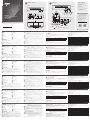 1
1
-
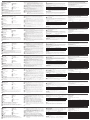 2
2
in altre lingue
- français: ATEN CS1953 Guide de démarrage rapide
- español: ATEN CS1953 Guía de inicio rápido
- português: ATEN CS1953 Guia rápido
- 日本語: ATEN CS1953 クイックスタートガイド
- Türkçe: ATEN CS1953 Hızlı başlangıç Kılavuzu
- română: ATEN CS1953 Ghid de inițiere rapidă